pluto
Moderator
[LAB] VPN SITE TO SITE PALO ALTO - Phần 2: Cấu hình VPN Site To Site
3.CẤU HÌNH VPN SITE TO SITE TRÊN PALO ALTO
Tiếp theo, bài viết sẽ trình bày các bước cấu hình VPN Site To Site trên Palo Alto theo sơ đồ bài LAB sau:

3.1 Cấu hình VPN trên PAN-site1
3.1.1.Cấu hình Tunel
Network > Interfaces > Tunnel > Add:
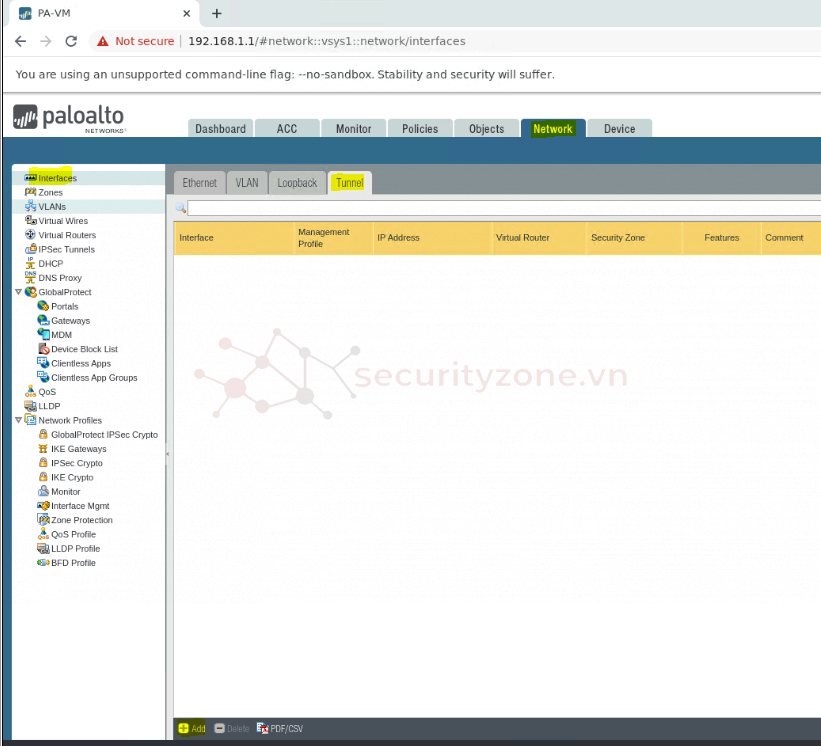
Chọn như hình dưới:
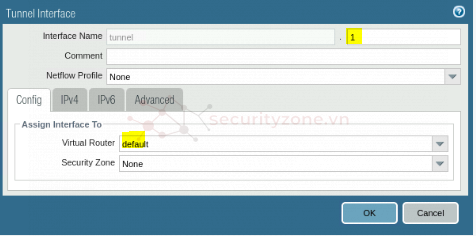
Security Zone > New Zone > tạo zone VPN> OK:
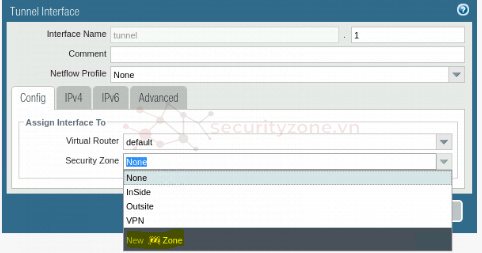
Qua tab IPv4 > Add > cấu hình như sau > OK:
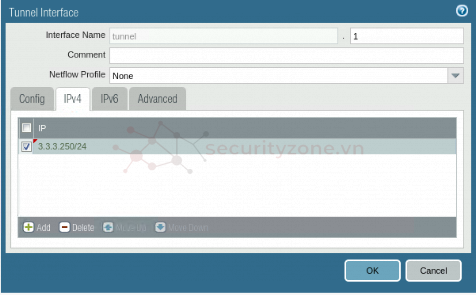
3.1.2. Cấu hình IKE Crypto
Network > Network Profiles > IKE Crypto > Add:
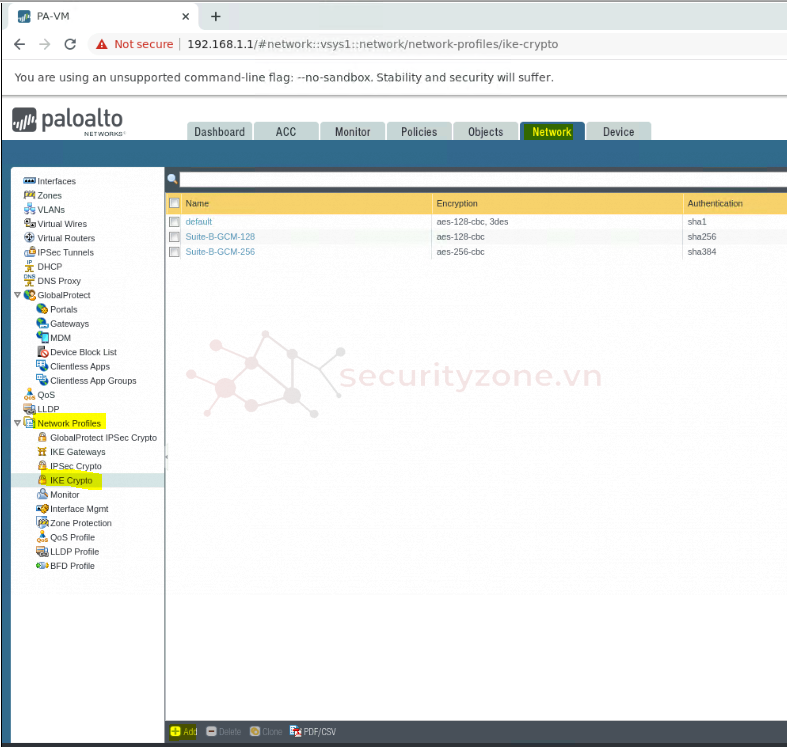
Cấu hình như sau > OK:
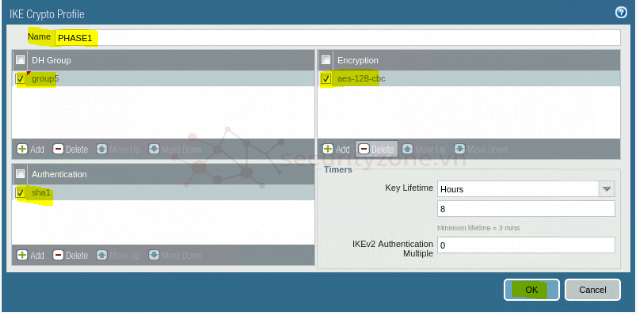
3.1.3. Cấu hình IPSec Crypto
Network > Network Profiles > IPSec Crypto > Add:
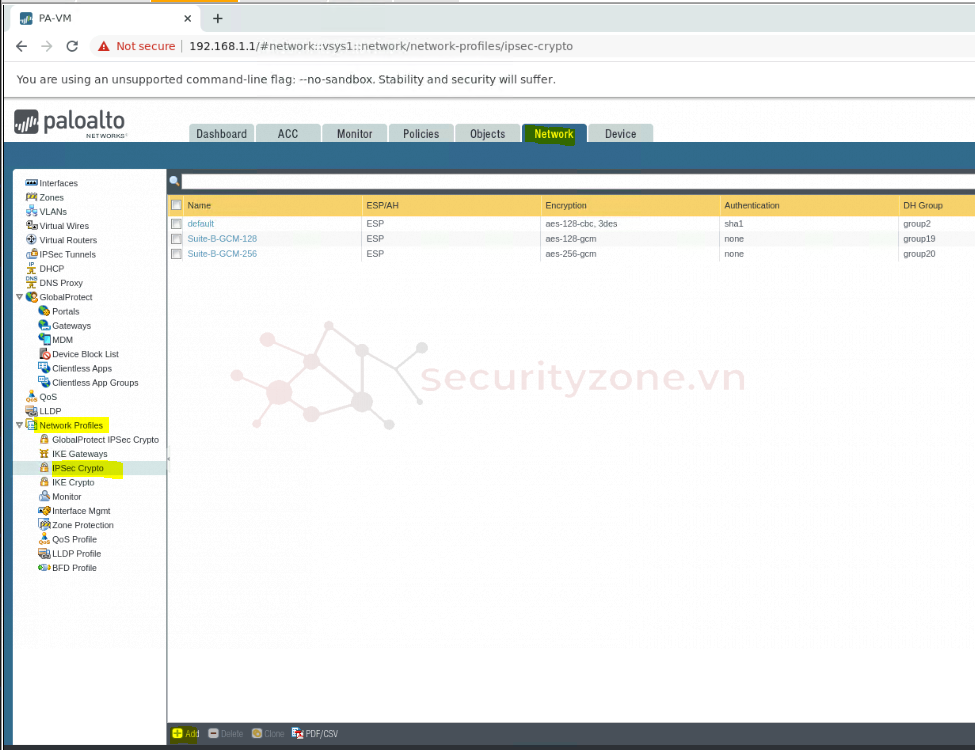
Cấu hình như sau > OK:
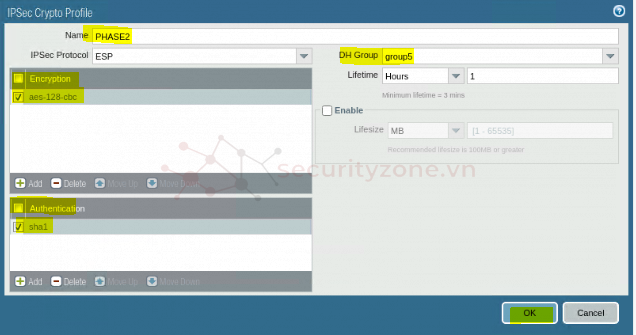
3.1.4. Cấu hình IKE Gateways
Network > Network Profiles > IKE Gateways > Add:
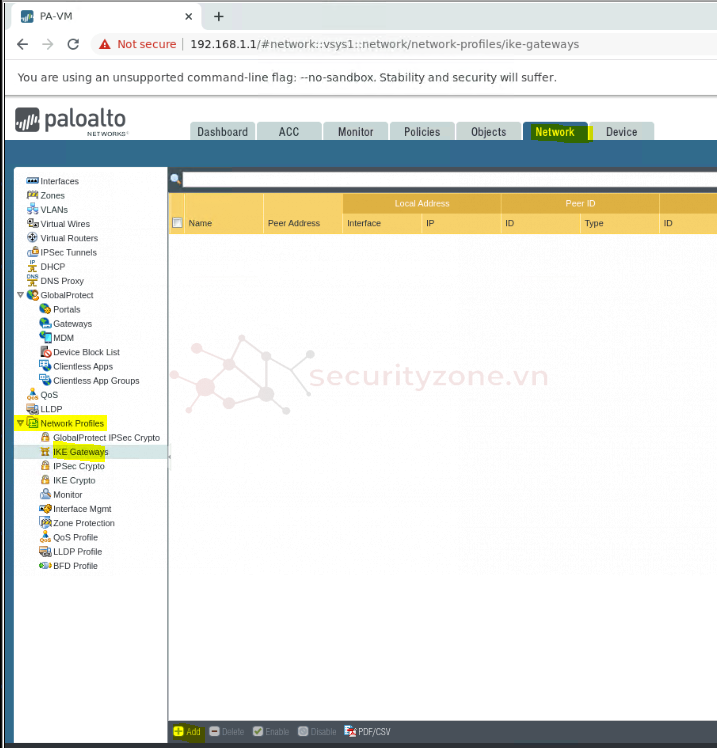
Cấu hình như sau > OK:
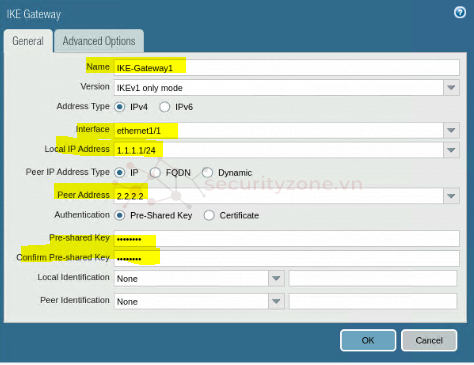
Qua tab Advanced Options:
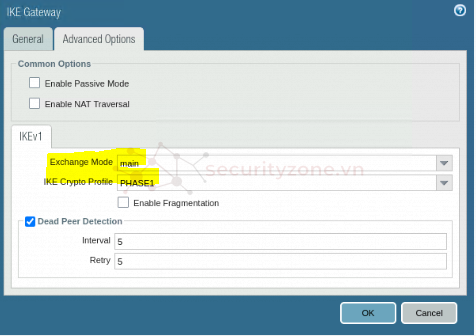
3.1.5. Cấu hình IPSec Tunnels
Network > IPSec Tunnels > Add:
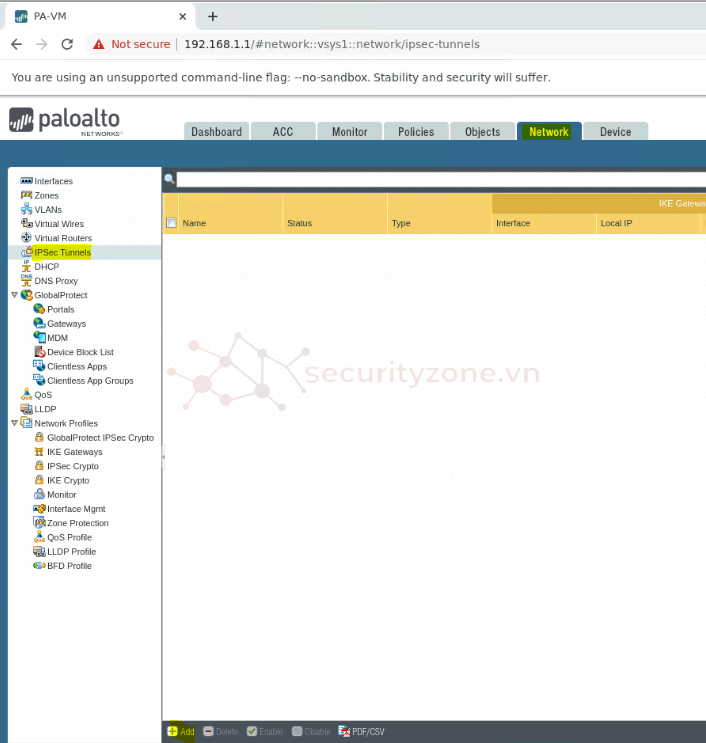
Cấu hình như sau > OK:
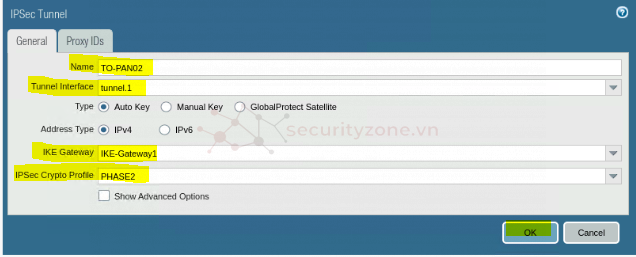
3.1.6. Cấu hình Virtual Router
Network > Vitual Router > default > Static Routes > Add:
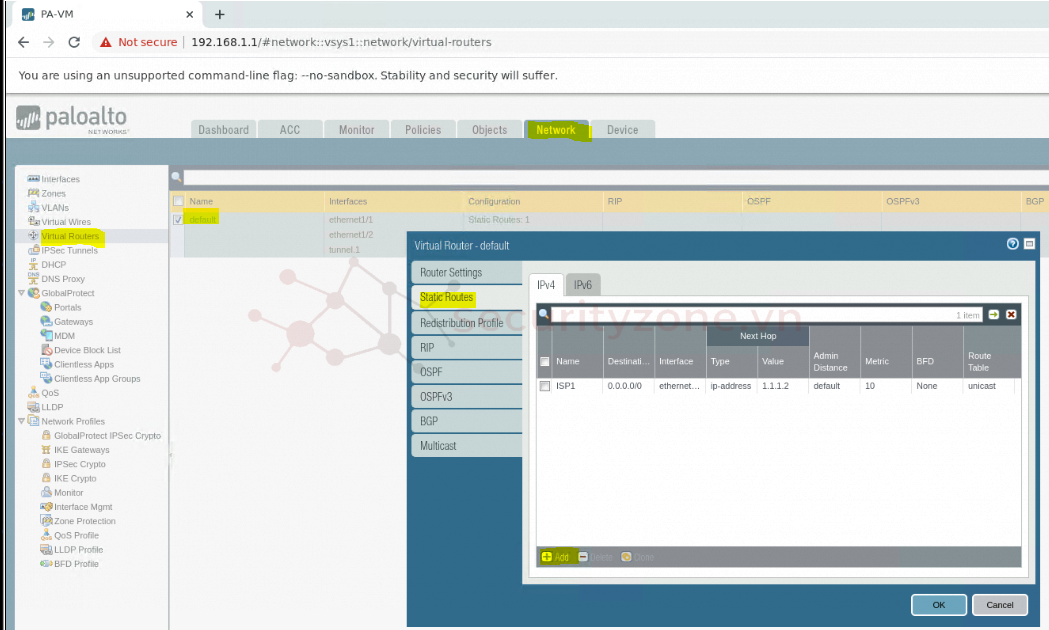
Cấu hình như sau > OK:
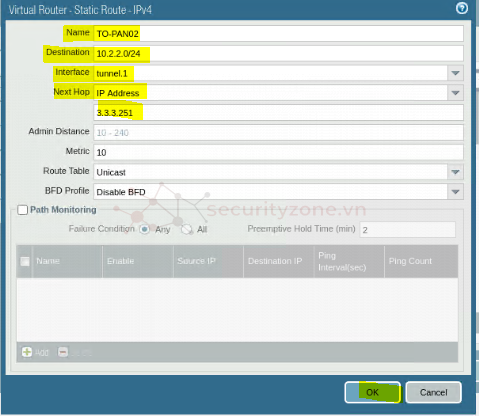
Chọn OK để hoàn thành:
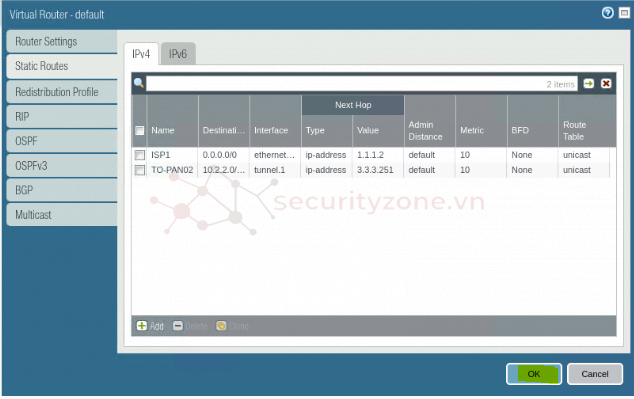
3.1.7. Cấu hình Policies
Policies > Security > Add:
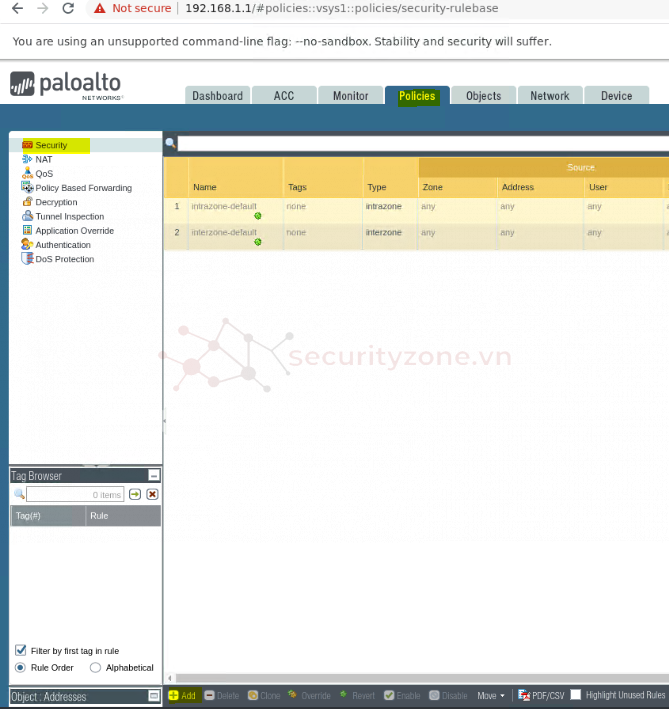
Cấu hình như sau > OK:
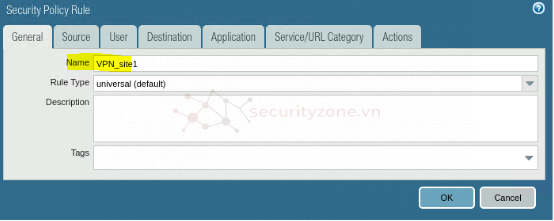
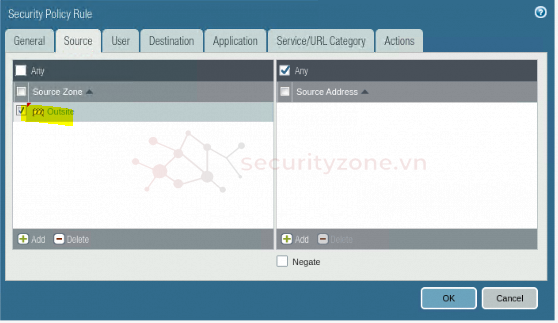
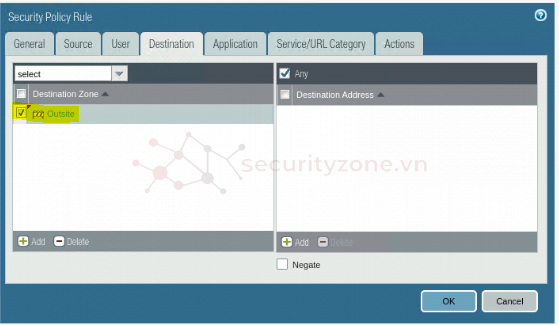
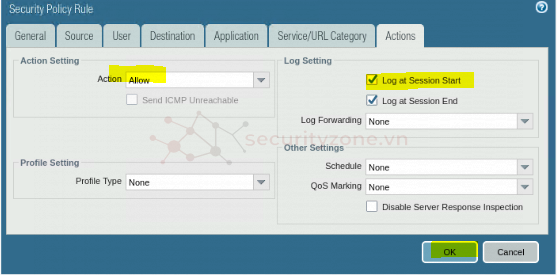
Policies > Security > Add:
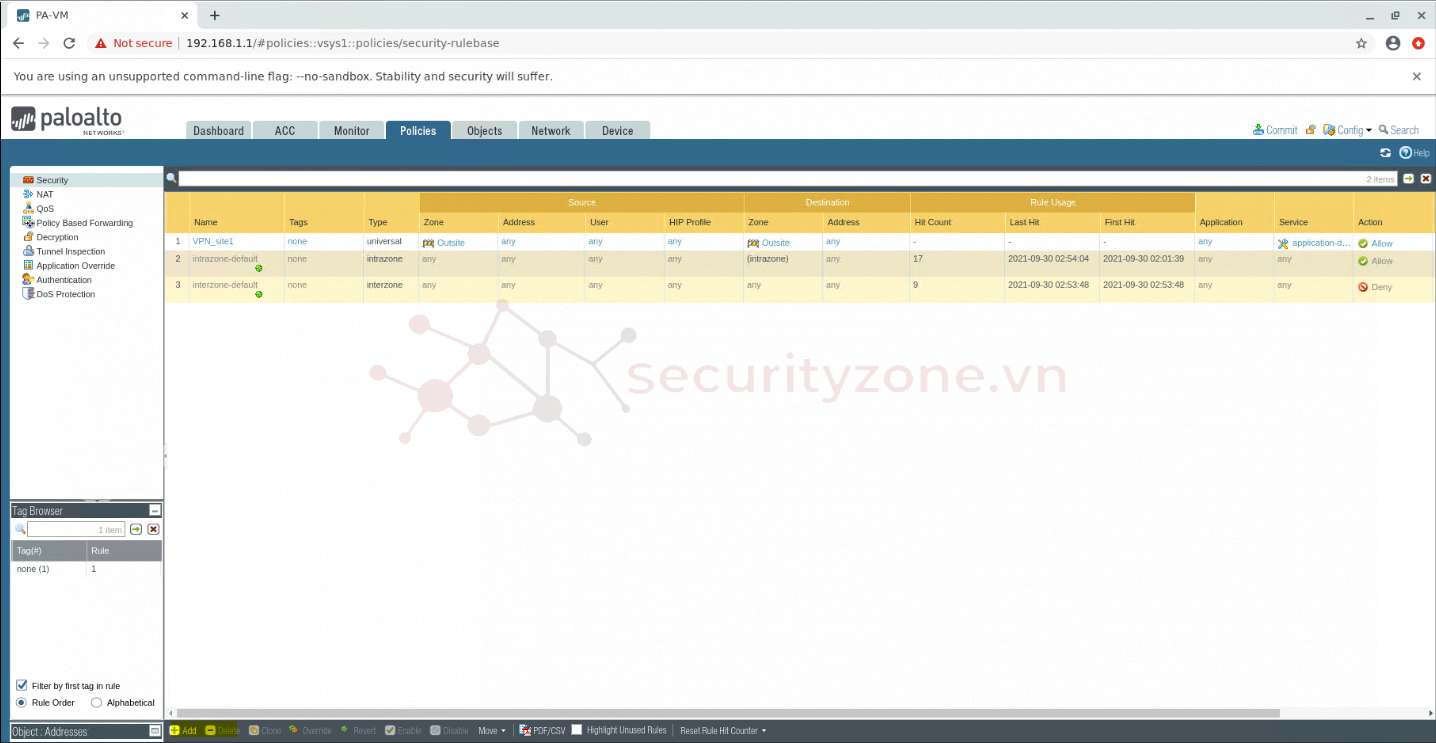
Cấu hình như sau > OK:

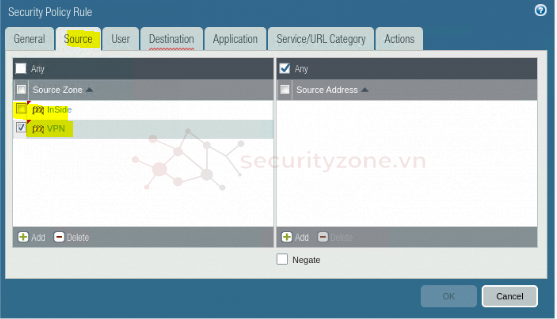
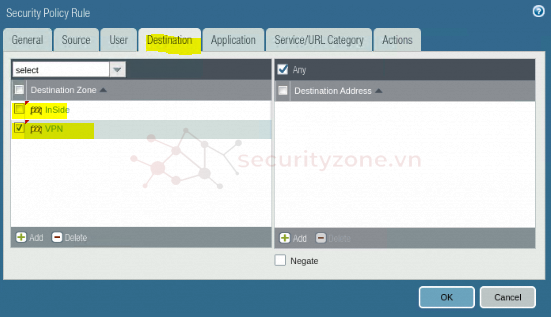
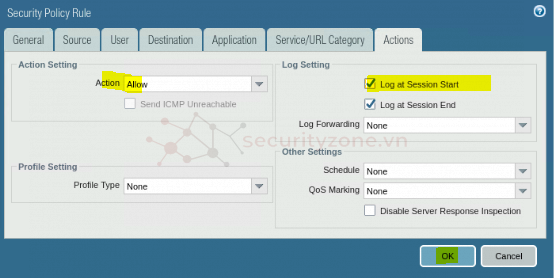
Commit:
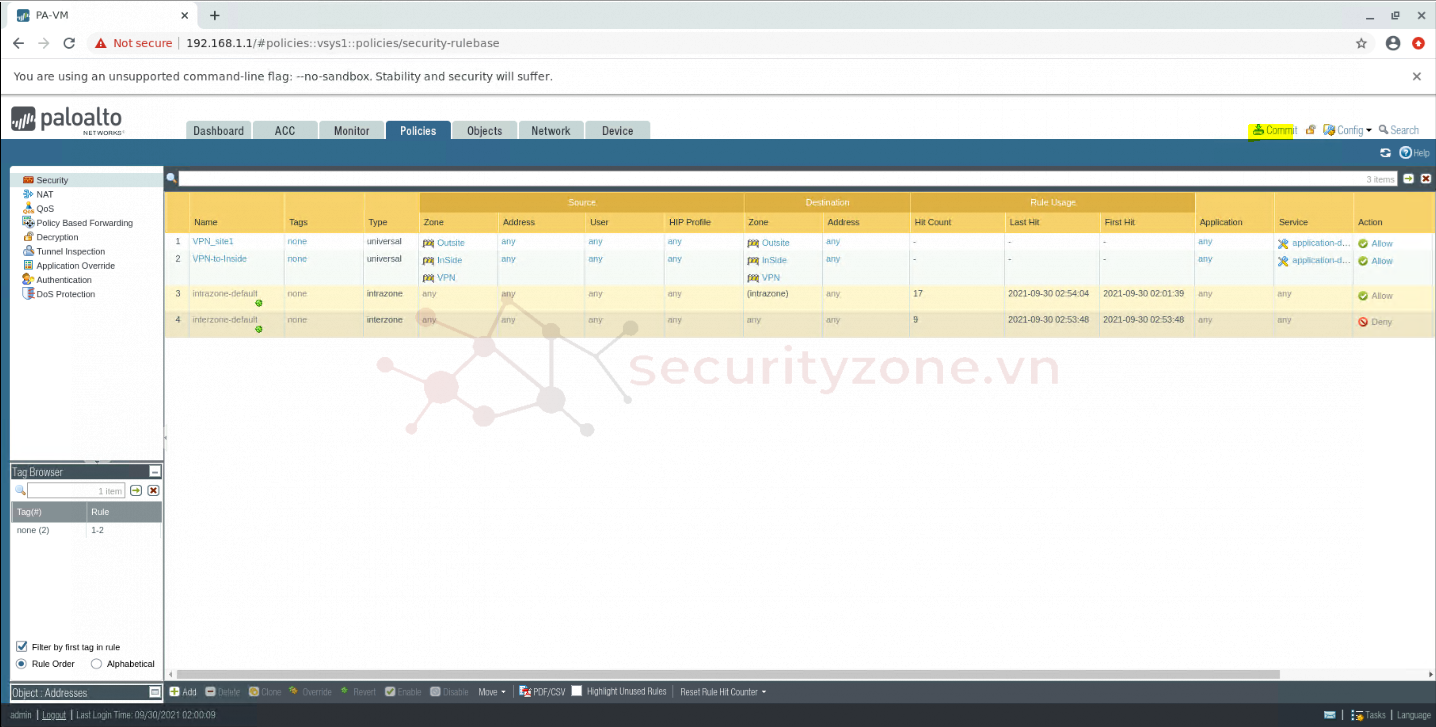
3.2 Cấu hình VPN trên PAN-site2
3.2.1.Cấu hình Tunel
Network > Interfaces > Tunnel > Add:
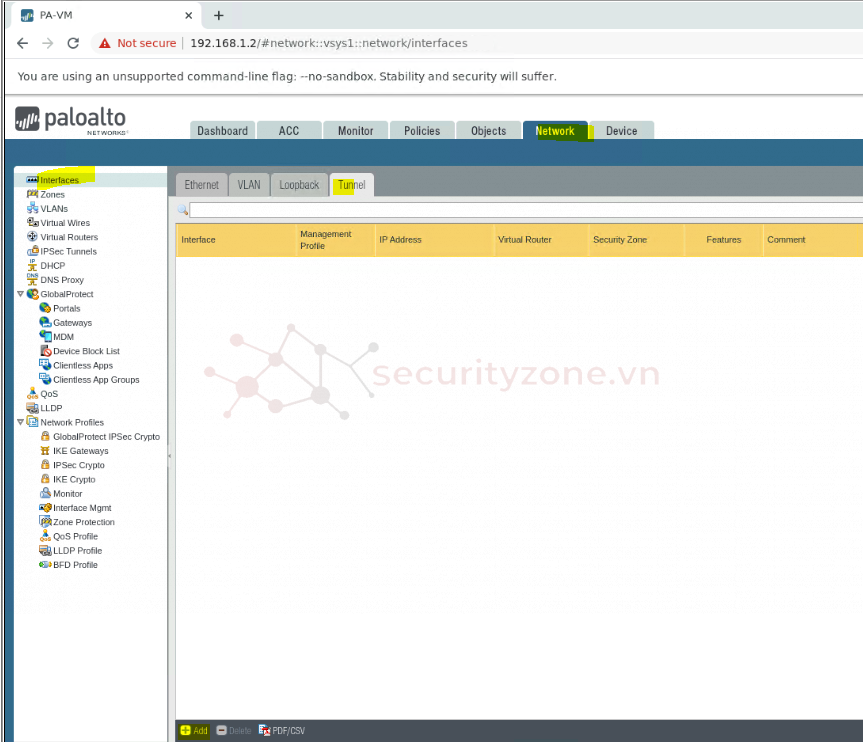
Chọn như hình dưới:
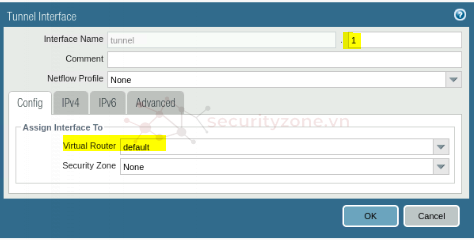
Security Zone > New Zone > tạo zone VPN> OK:
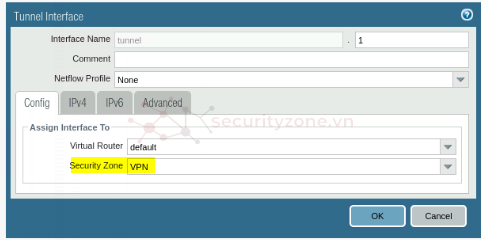
Qua tab IPv4 > Add > cấu hình như sau> OK:
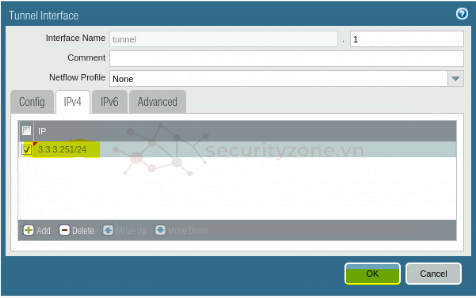
3.2.2. Cấu hình IKE Crypto
Network > Network Profiles > IKE Crypto > Add:
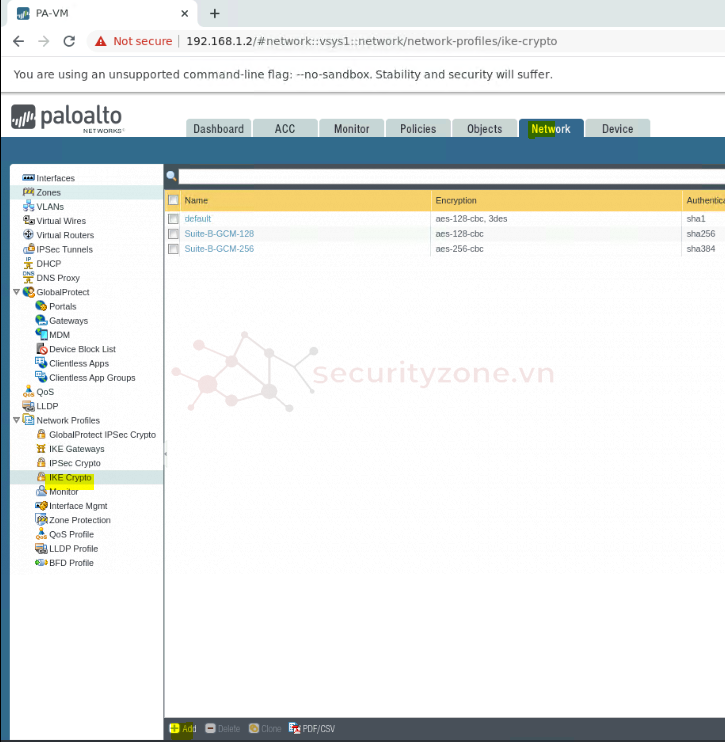
Cấu hình như sau > OK:
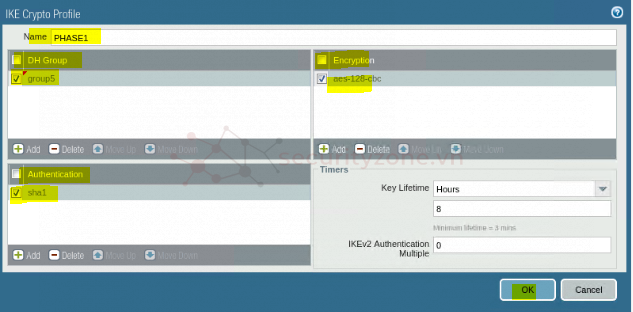
3.2.3. Cấu hình IPSec Crypto
Network > Network Profiles > IPSec Crypto > Add:
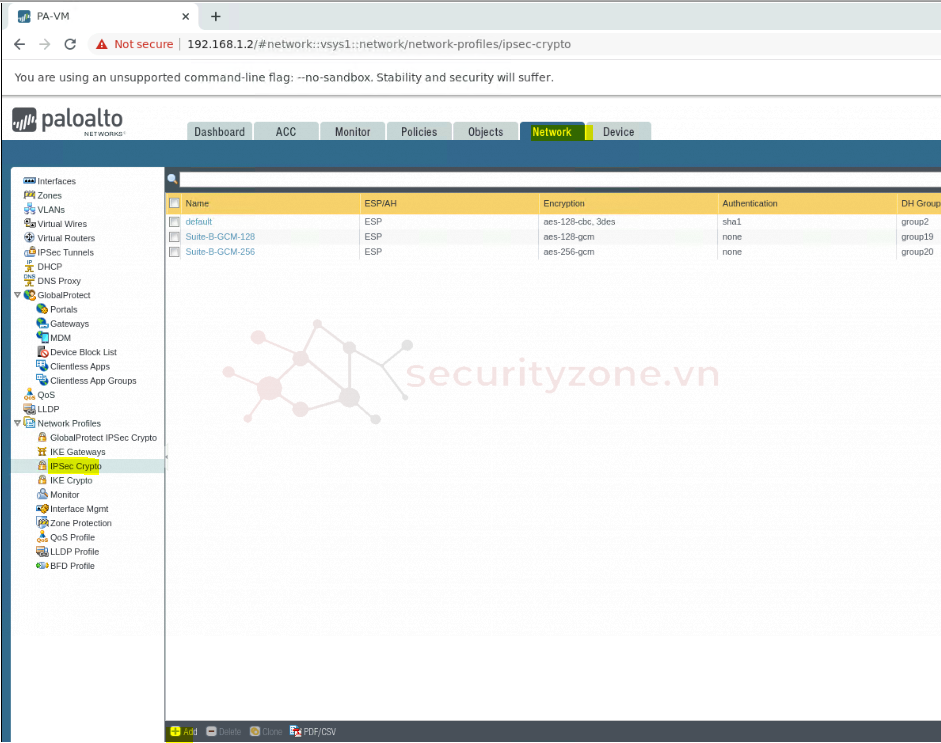
Cấu hình như sau > OK:
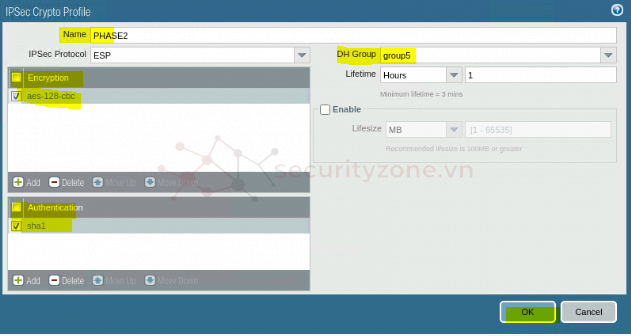
3.2.4. Cấu hình IKE Gateways
Network > Network Profiles > IKE Gateways > Add:
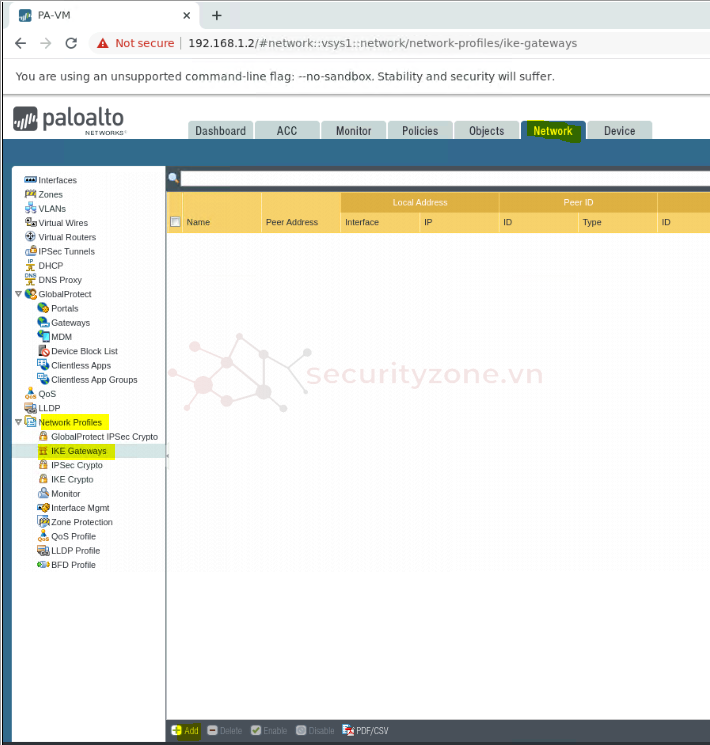
Cấu hình như sau > OK:
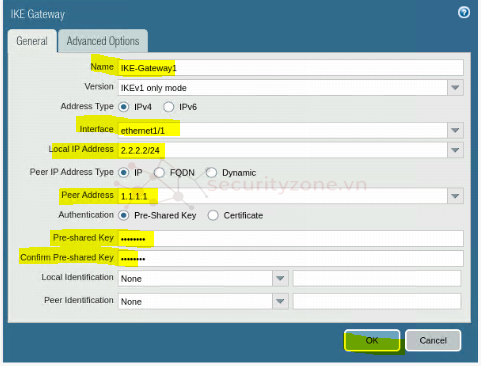
Qua tab Advanced Options:
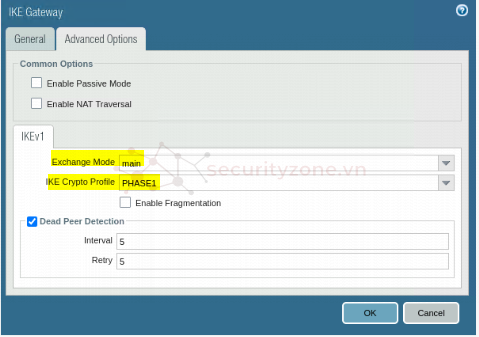
3.2.5. Cấu hình IPSec Tunnels
Network > IPSec Tunnels > Add:
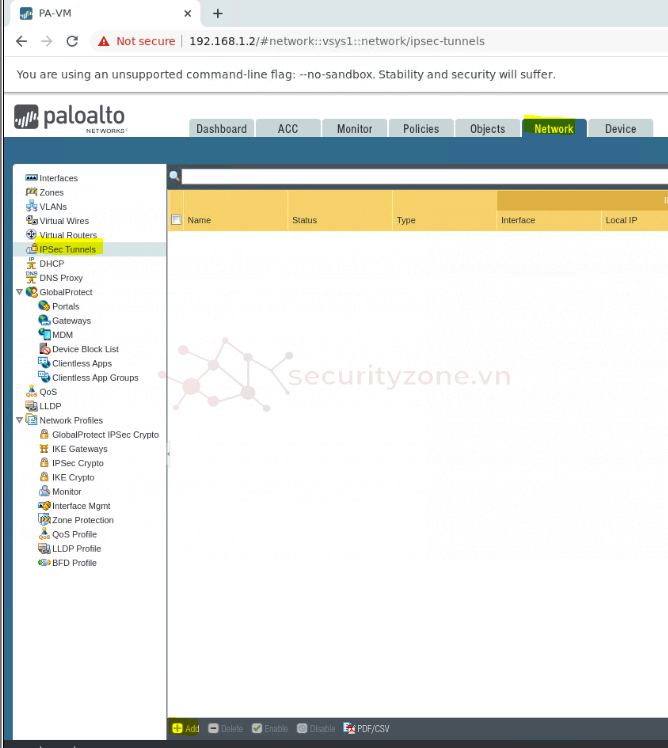
Cấu hình như sau > OK:
Name: TO-PAN01
Tunnel Interface: tunnel.1
IKE Gateway : IKE-Gateway1
IPSec Crypto Profile: PHASE2
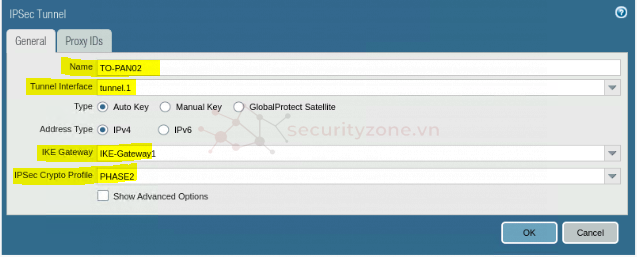
3.2.6. Cấu hình Virtual Router
Network > Vitual Router > default > Static Routes > Add:
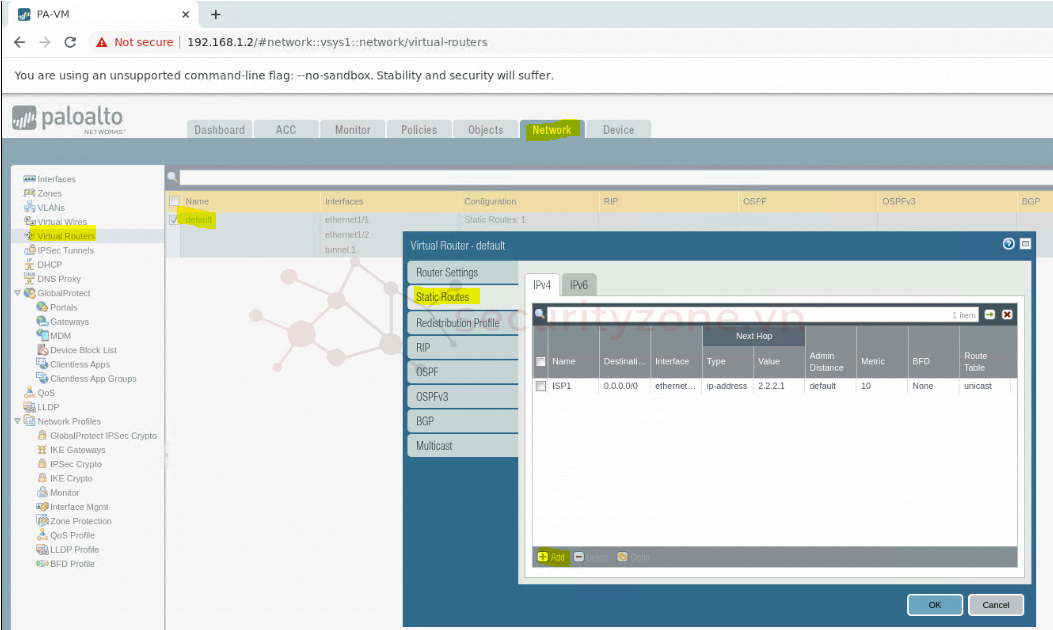
Cấu hình như sau > OK:
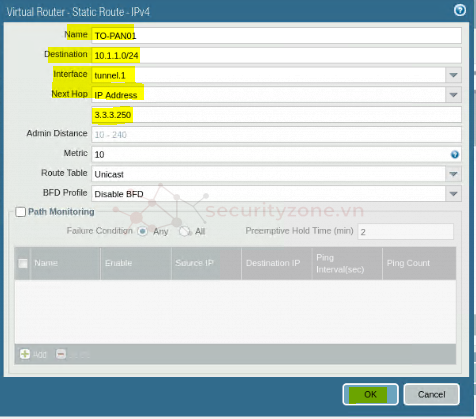
Chọn OK để hoàn thành:
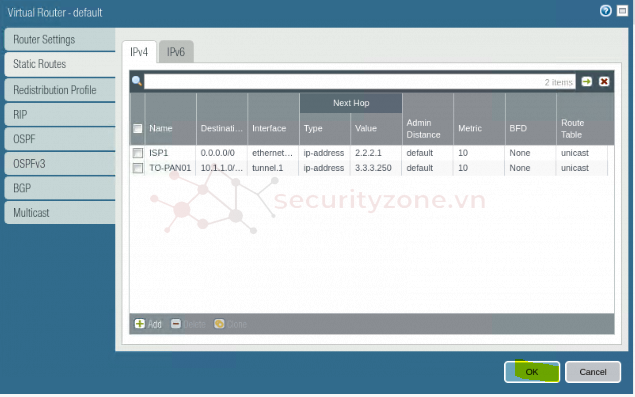
3.2.7. Cấu hình Policies
Policies > Security > Add:
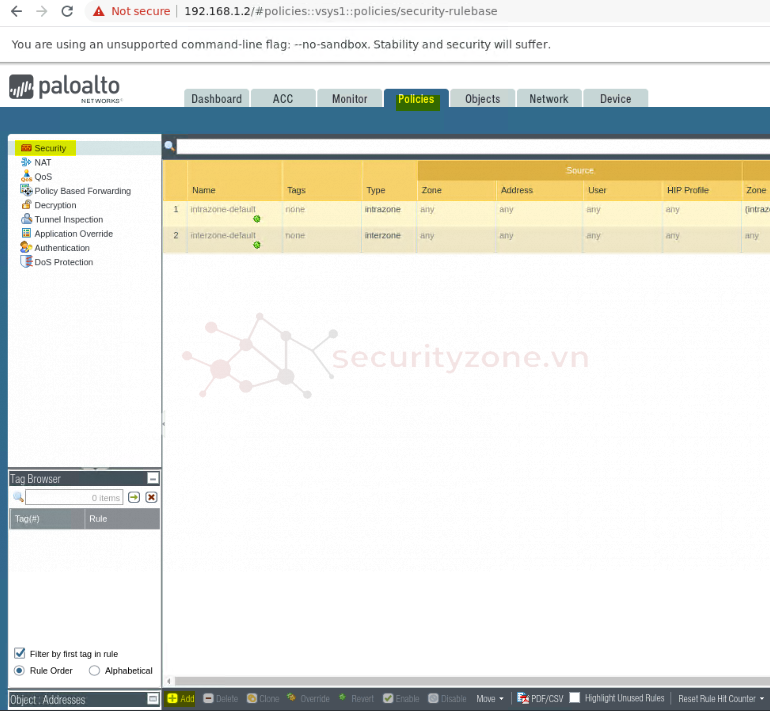
Cấu hình như sau > OK:
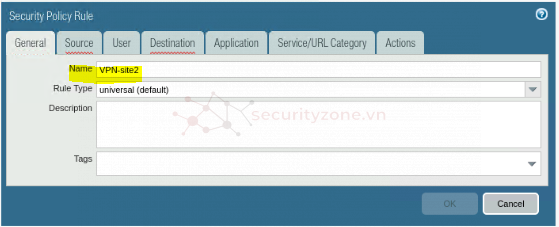
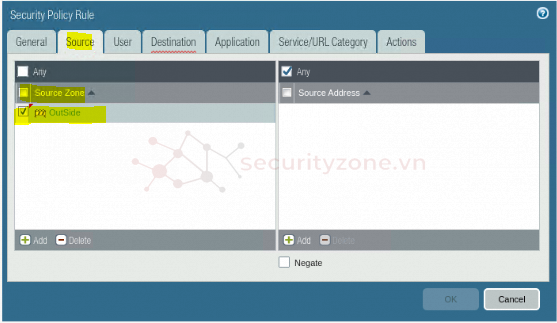
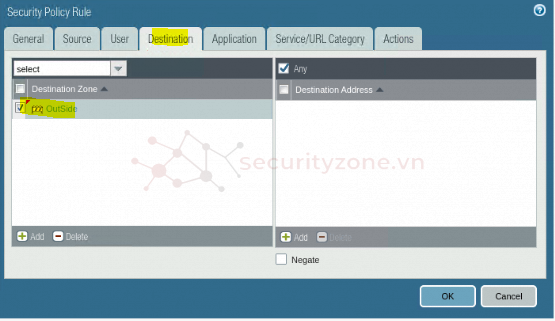
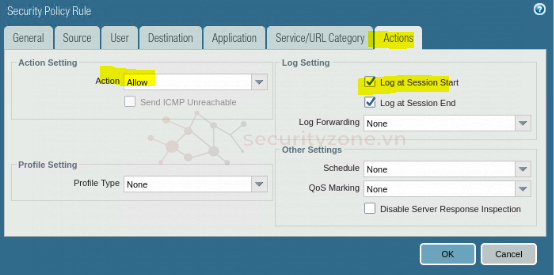
Policies > Security > Add:
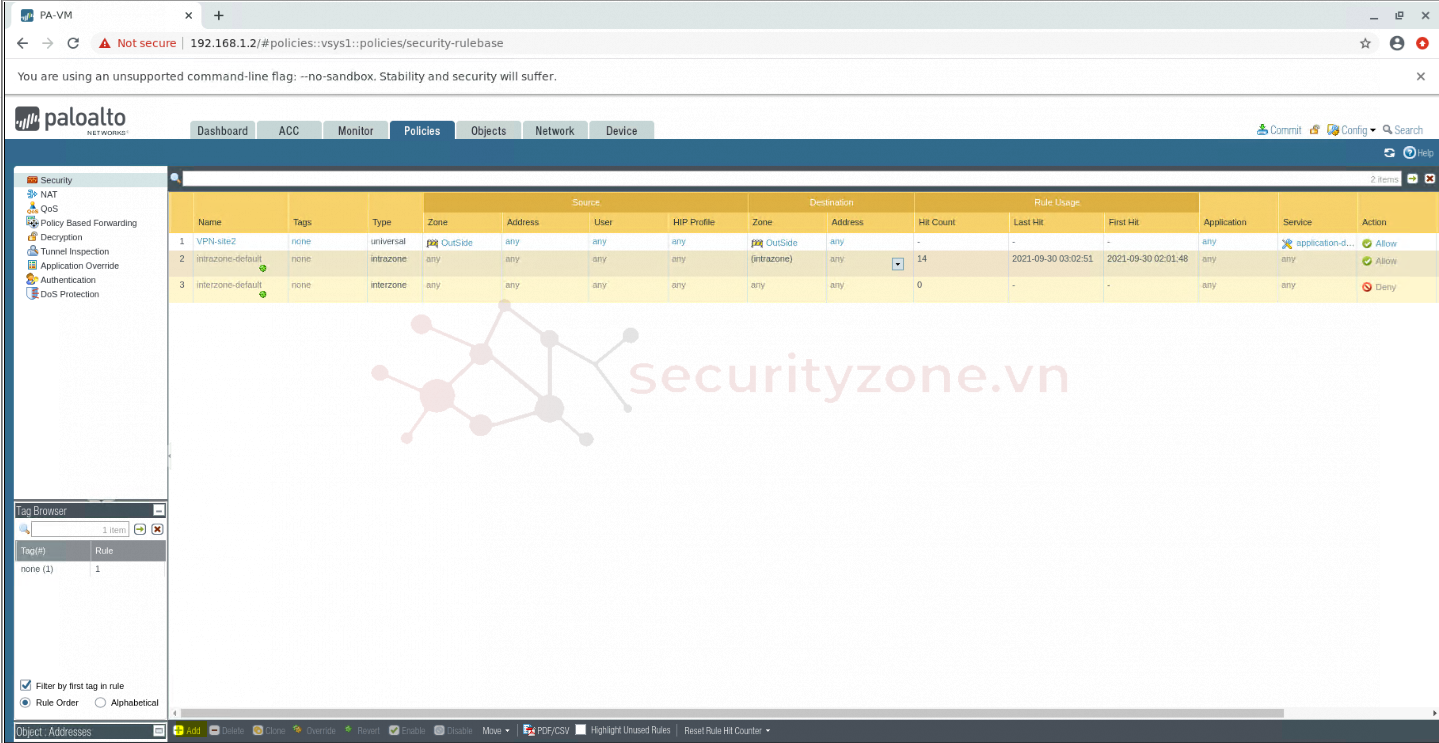
Cấu hình như sau > OK:
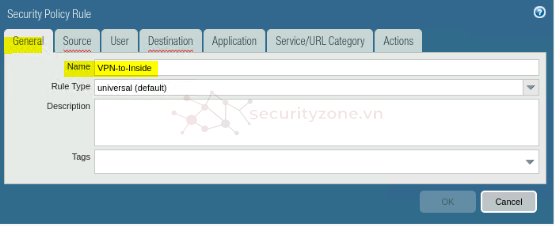
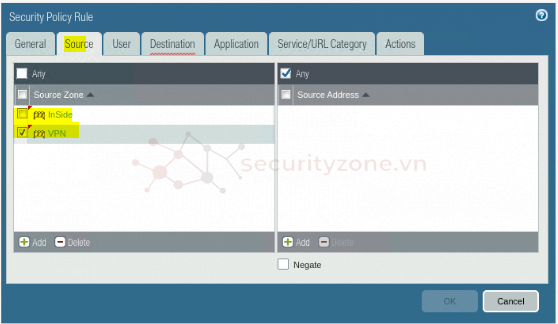
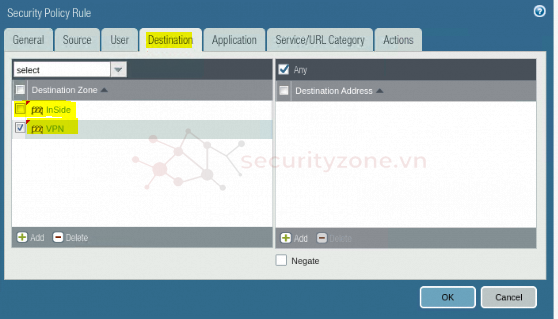
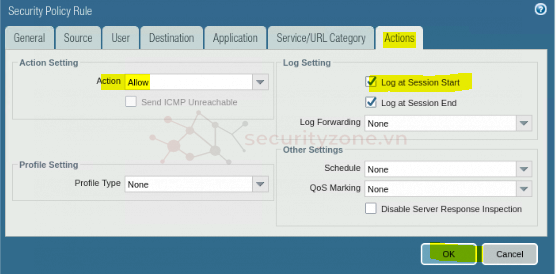
Commit:
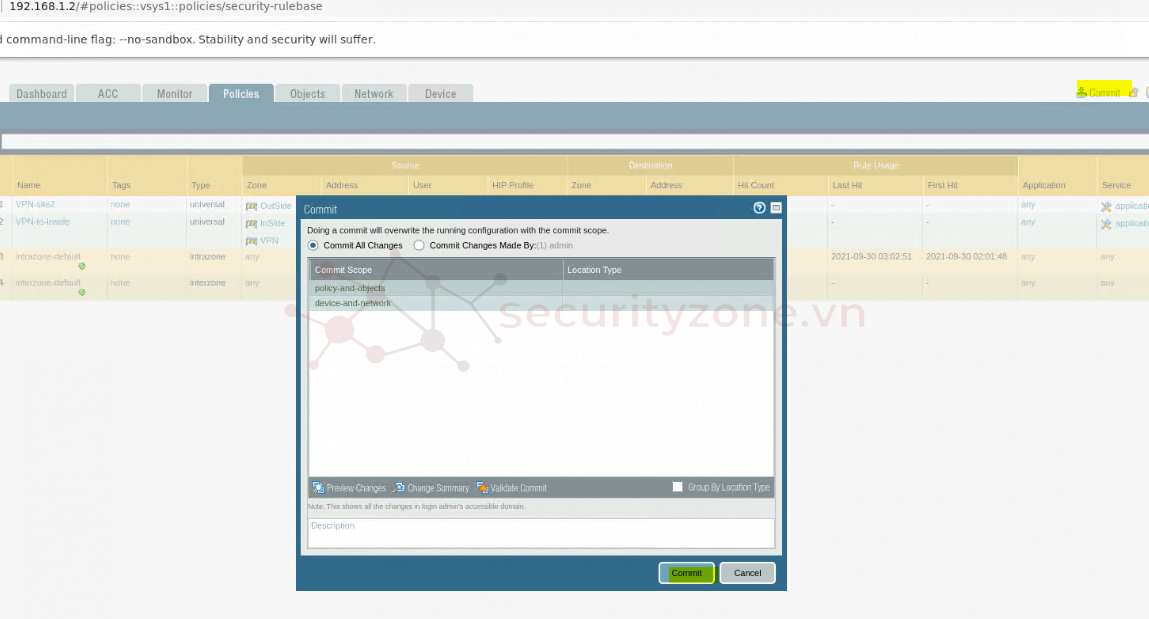
3.3 Kiểm tra cấu hình VPN SITE TO SITE
Trên PC-site1 thực hiện kiểm tra ping tới Gateway và tới PC-site2:
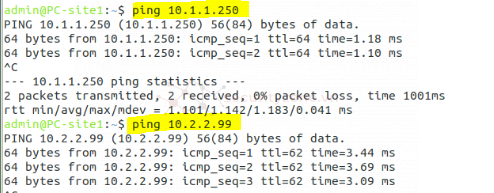
Trên PC-site2 thực hiện kiểm tra ping tới Gateway và tới PC-site1:
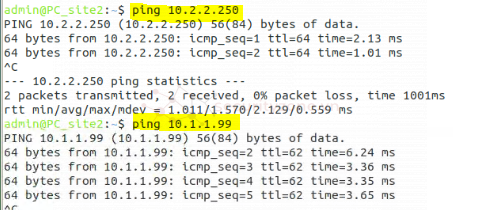
Như vậy, đã cấu hình VPN Site To Site thành công trên hai thiết bị Palo Alto PAN-site1 và PAN-site2
3.CẤU HÌNH VPN SITE TO SITE TRÊN PALO ALTO
Tiếp theo, bài viết sẽ trình bày các bước cấu hình VPN Site To Site trên Palo Alto theo sơ đồ bài LAB sau:

3.1 Cấu hình VPN trên PAN-site1
3.1.1.Cấu hình Tunel
Network > Interfaces > Tunnel > Add:
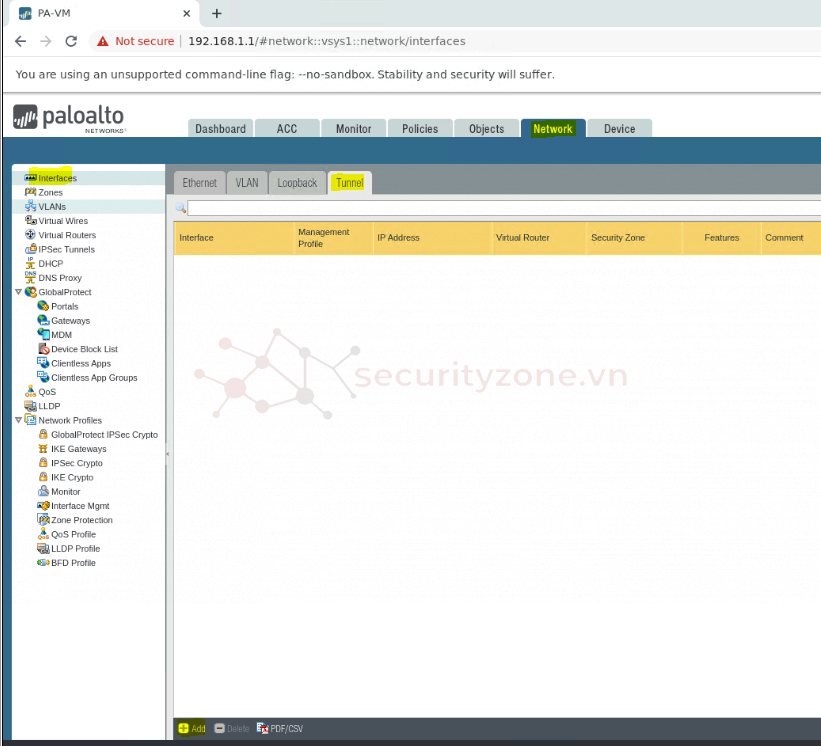
Chọn như hình dưới:
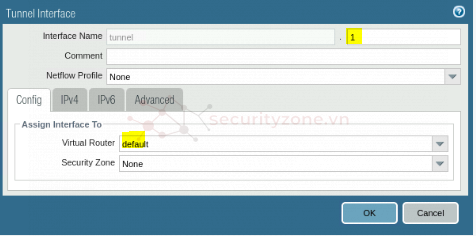
Security Zone > New Zone > tạo zone VPN> OK:
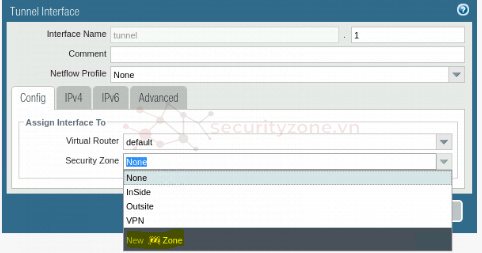
Qua tab IPv4 > Add > cấu hình như sau > OK:
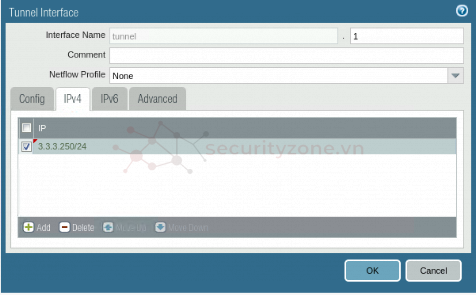
3.1.2. Cấu hình IKE Crypto
Network > Network Profiles > IKE Crypto > Add:
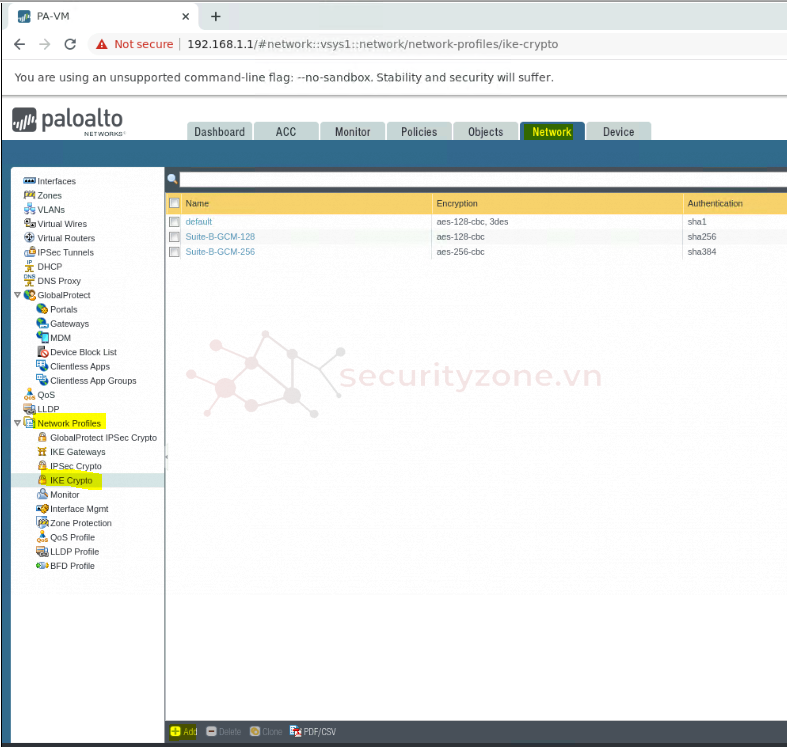
Cấu hình như sau > OK:
- Name: PHASE1
- DH Group > Add > Group 5
- Encryption > Add > aes-128-cbc
- Authentication > Add > sha1
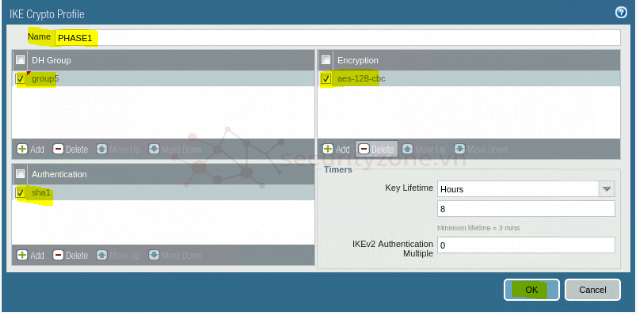
3.1.3. Cấu hình IPSec Crypto
Network > Network Profiles > IPSec Crypto > Add:
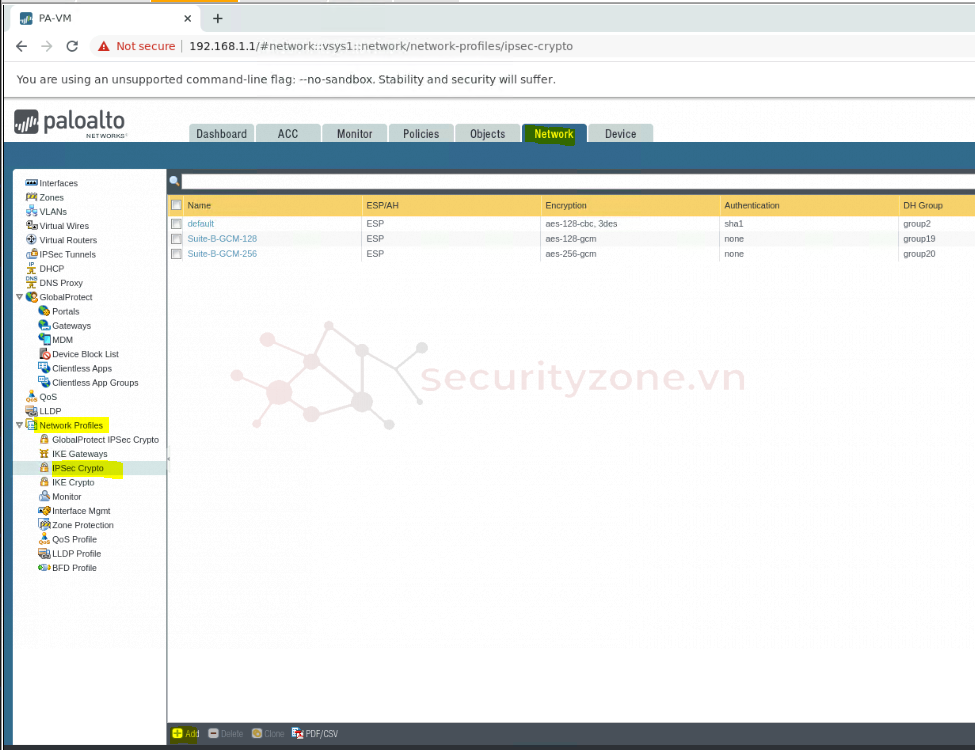
Cấu hình như sau > OK:
- Name: PHASE2
- DH Group > group5
- Encryption > Add > aes-128-cbc
- Authentication > Add > sha1
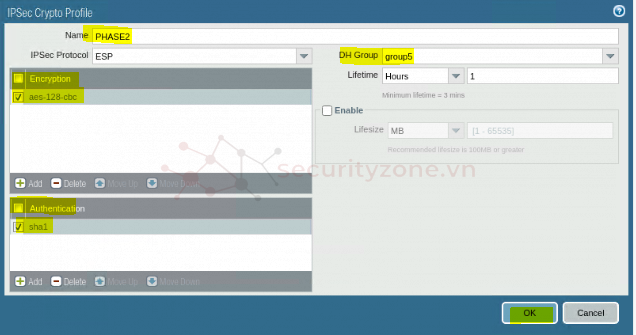
3.1.4. Cấu hình IKE Gateways
Network > Network Profiles > IKE Gateways > Add:
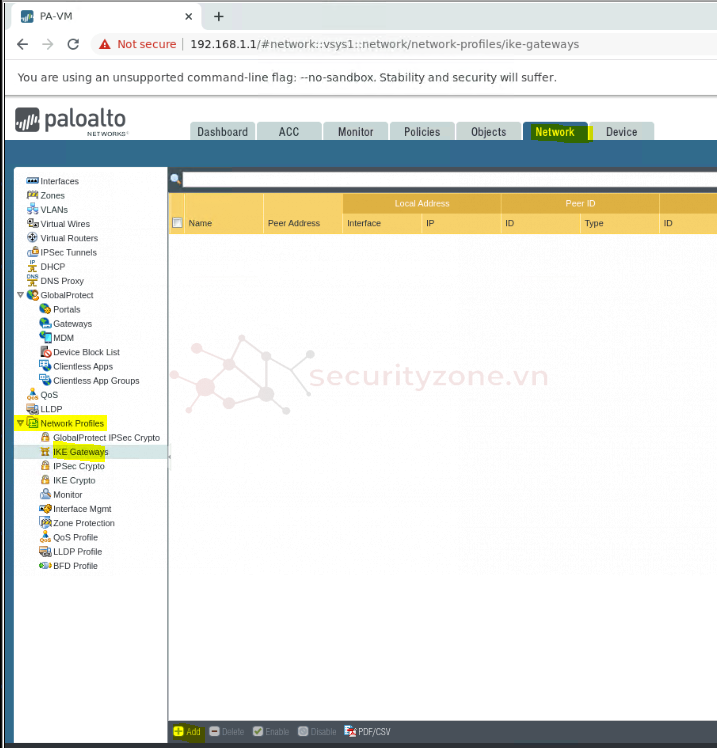
Cấu hình như sau > OK:
- Name: IKE-Gateway1
- Interface : ethernet1/1
- Local IP Address : 1.1.1.1/24
- Peer Address: 2.2.2.2
- Pre-shared Key : 123456a@
- Confirm Pre-shared Key : 123456a@
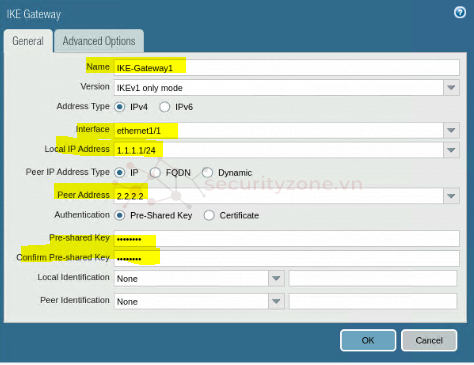
Qua tab Advanced Options:
- Exchange Mode: main
- IKE Crypto Profile : PHASE1
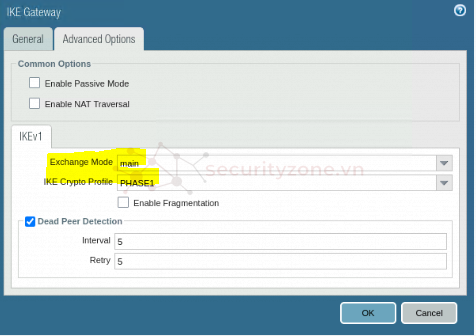
3.1.5. Cấu hình IPSec Tunnels
Network > IPSec Tunnels > Add:
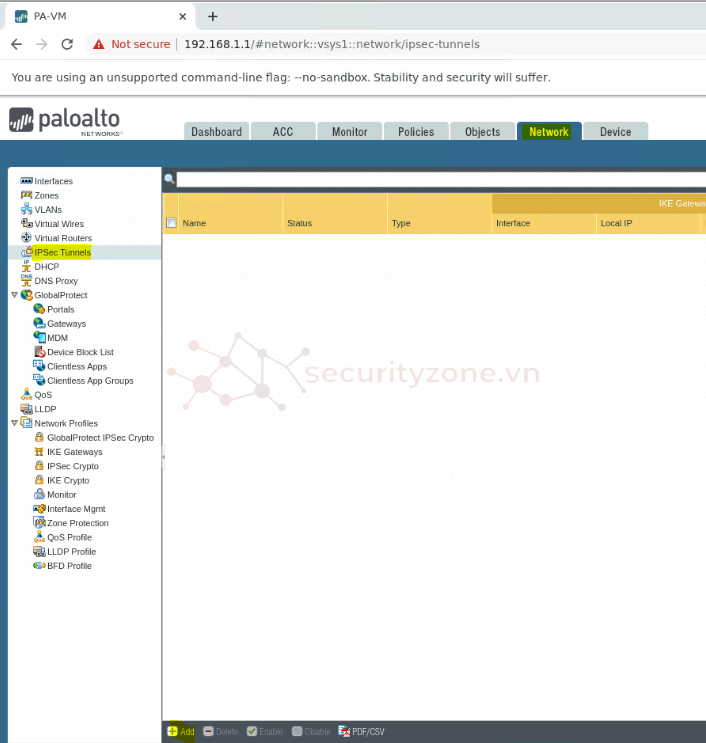
Cấu hình như sau > OK:
- Name: TO-PAN02
- Tunnel Interface: tunnel.1
- IKE Gateway : IKE-Gateway1
- IPSec Crypto Profile: PHASE2
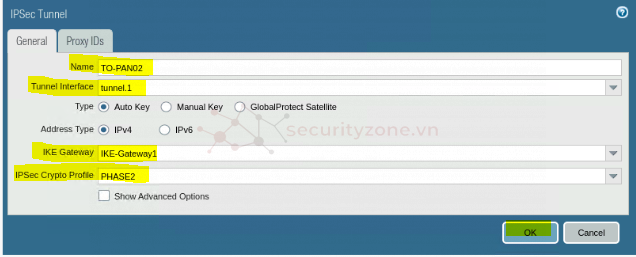
3.1.6. Cấu hình Virtual Router
Network > Vitual Router > default > Static Routes > Add:
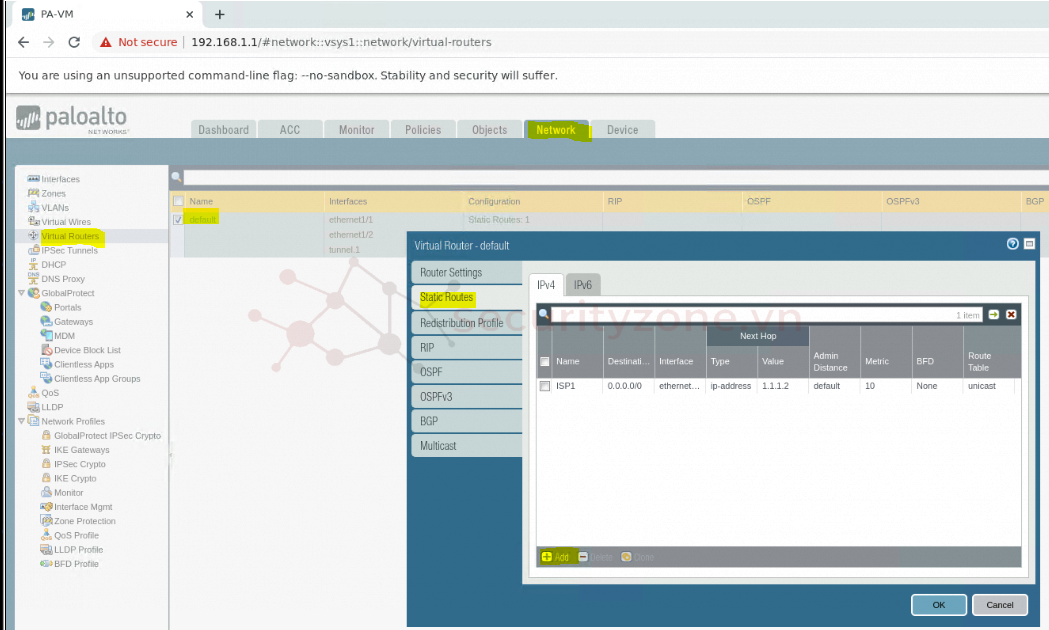
Cấu hình như sau > OK:
- Name: TO-PAN02
- Destination: 10.2.2.0/24
- Interface : tunnel.1
- Next Hop: IP Address , 3.3.3.251
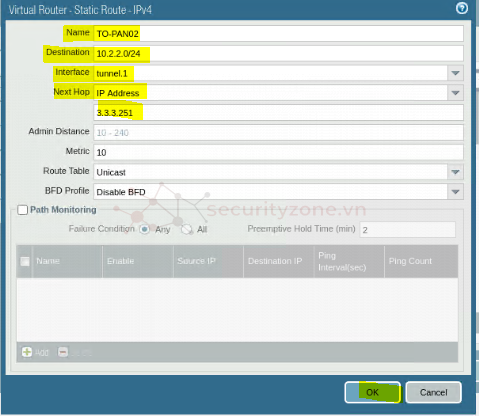
Chọn OK để hoàn thành:
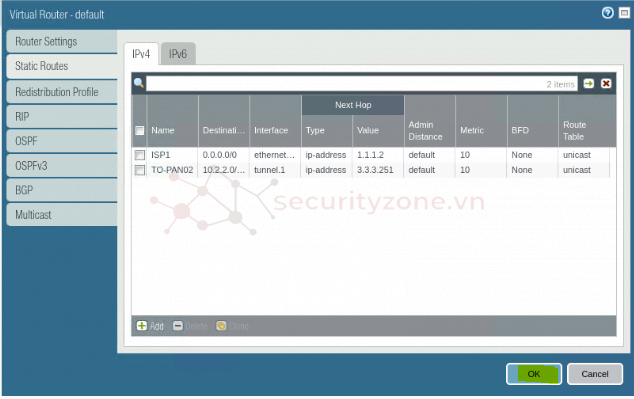
3.1.7. Cấu hình Policies
Policies > Security > Add:
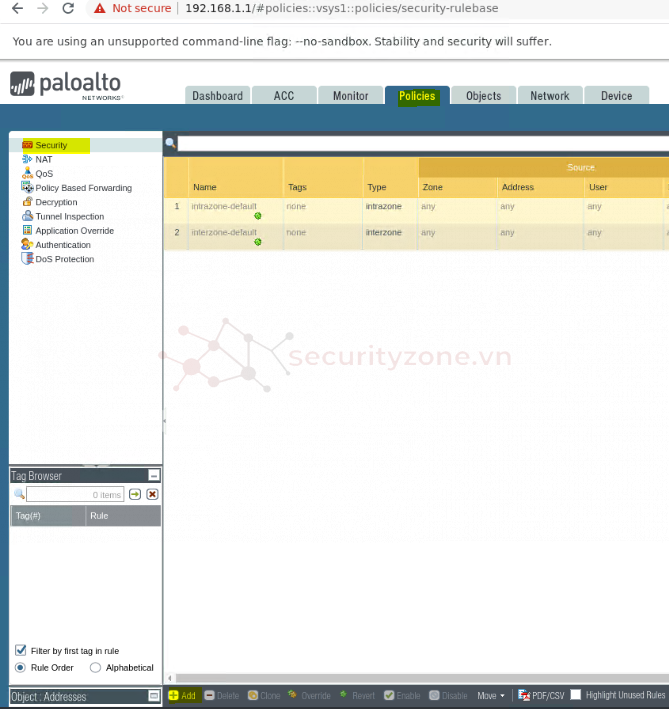
Cấu hình như sau > OK:
- General> Name : VPN-site1
- Source > Source Zone > Add : Outside
- Destination > Destination Zone > Add: OutSide
- Action : Log at sesion start + Allow
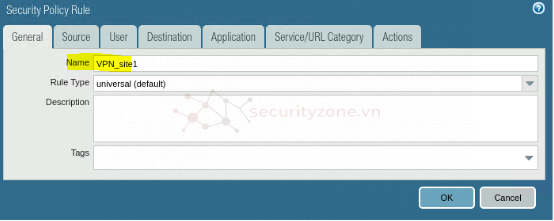
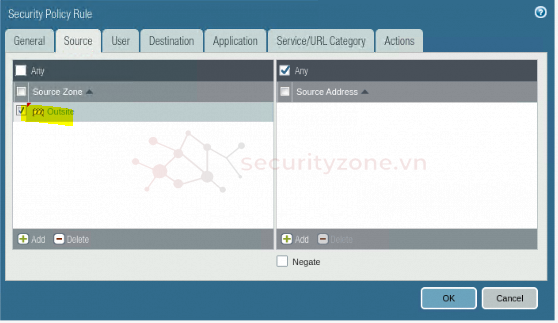
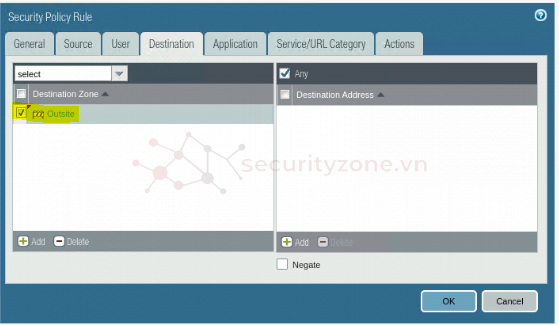
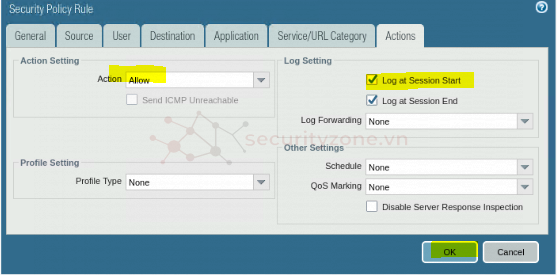
Policies > Security > Add:
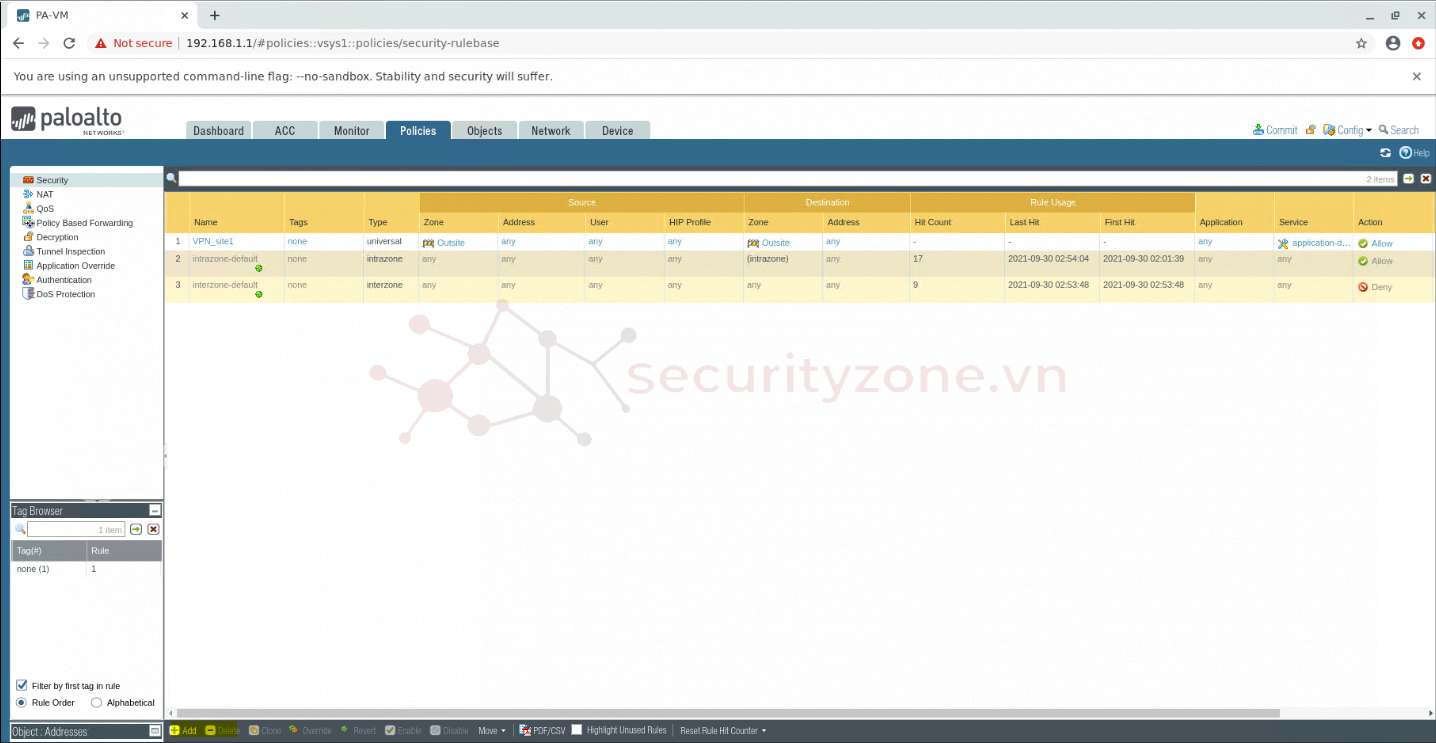
Cấu hình như sau > OK:
- General> Name : VPN-to-Inside
- Source > Source Zone > Add : Inside + VPN
- Destination > Destination Zone > Add: Inside + VPN
- Action : Log at sesion start + Allow

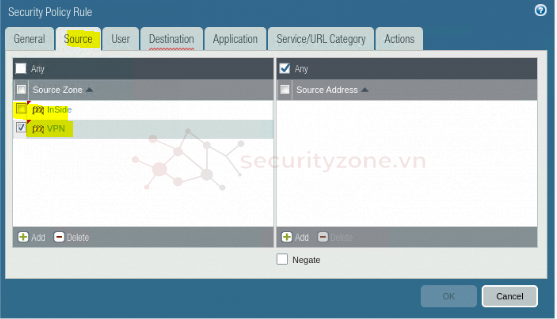
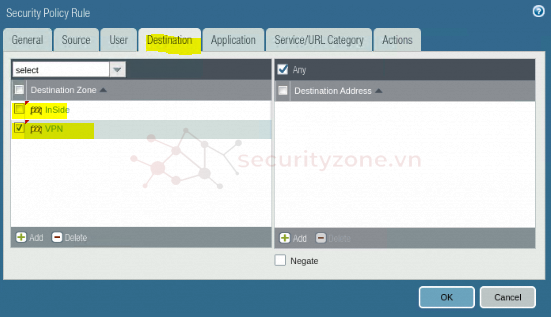
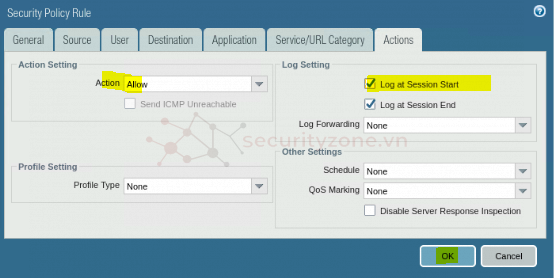
Commit:
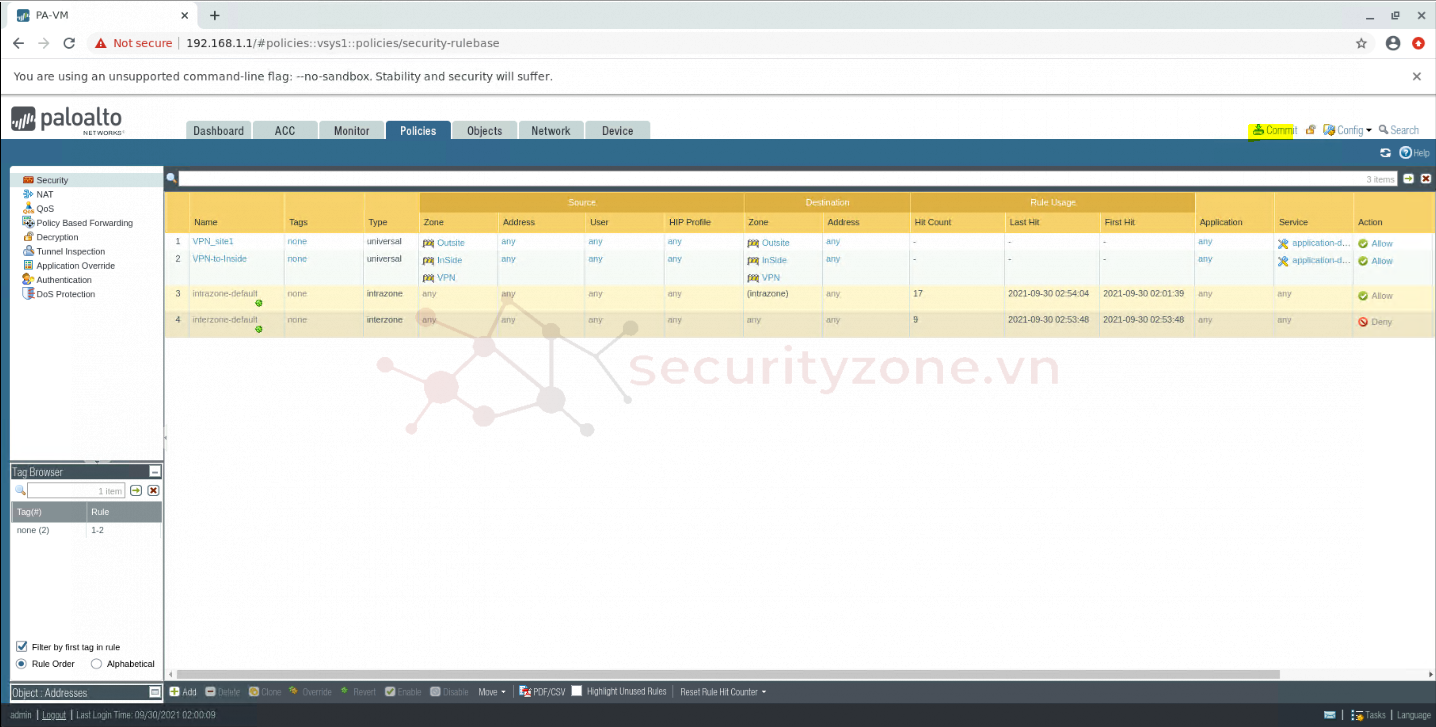
3.2 Cấu hình VPN trên PAN-site2
3.2.1.Cấu hình Tunel
Network > Interfaces > Tunnel > Add:
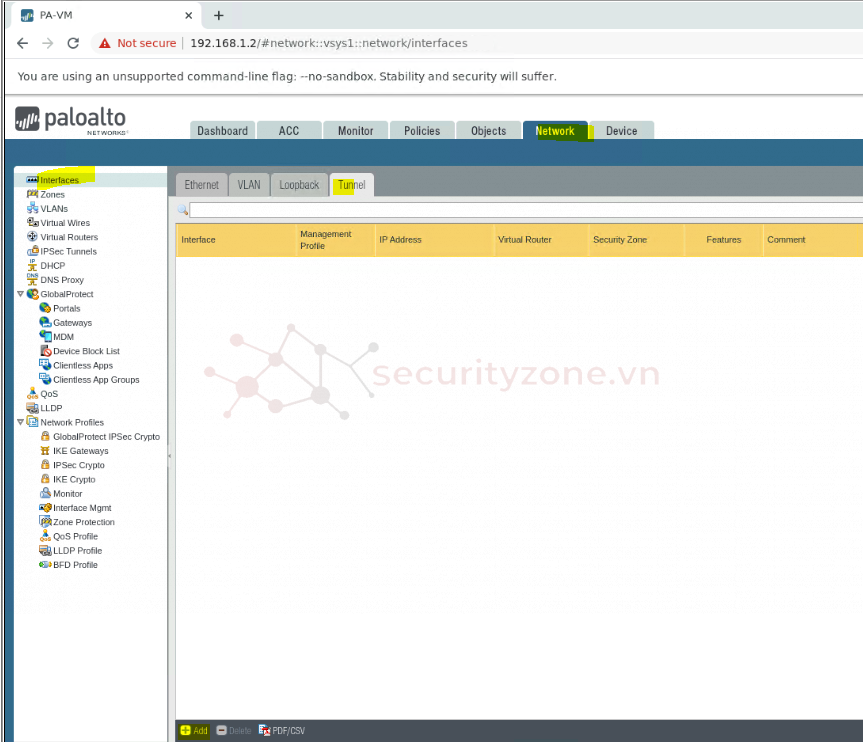
Chọn như hình dưới:
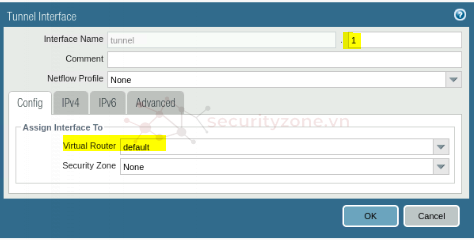
Security Zone > New Zone > tạo zone VPN> OK:
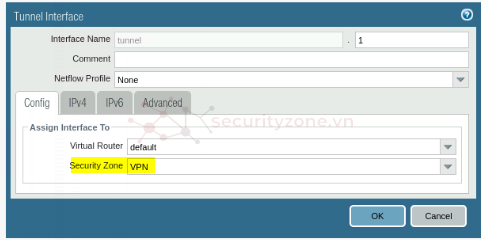
Qua tab IPv4 > Add > cấu hình như sau> OK:
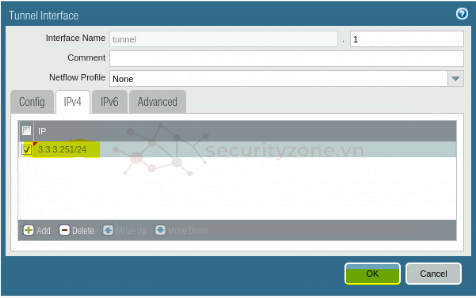
3.2.2. Cấu hình IKE Crypto
Network > Network Profiles > IKE Crypto > Add:
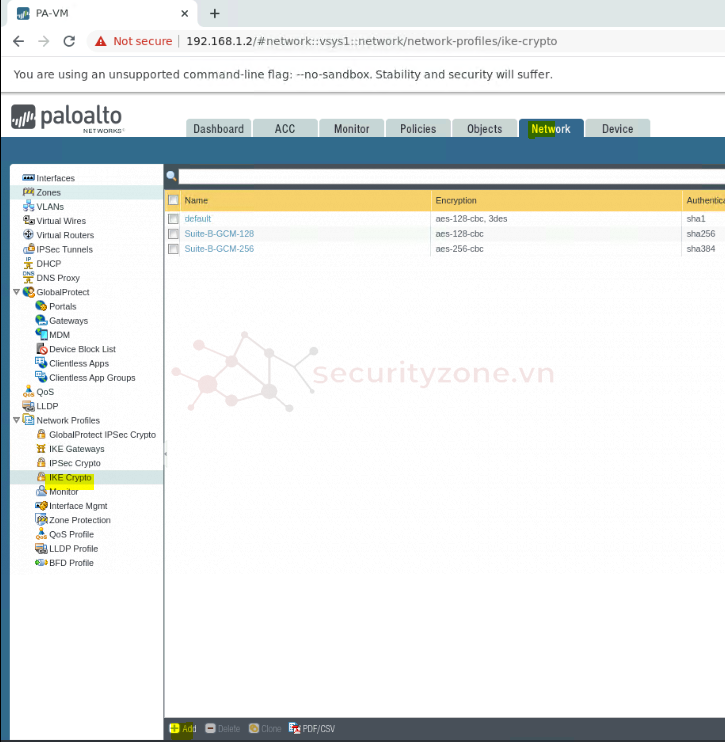
Cấu hình như sau > OK:
- Name: PHASE1
- DH Group > Add > group5
- Encryption > Add > aes-128-cbc
- Authentication > Add > sha1
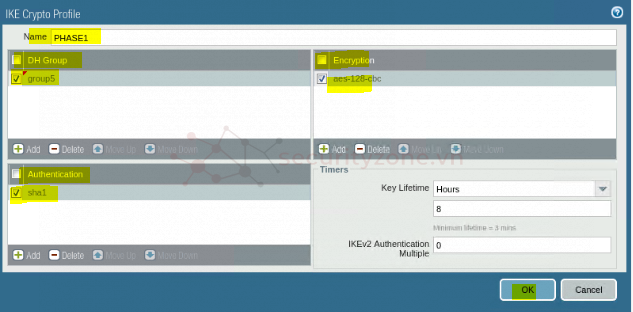
3.2.3. Cấu hình IPSec Crypto
Network > Network Profiles > IPSec Crypto > Add:
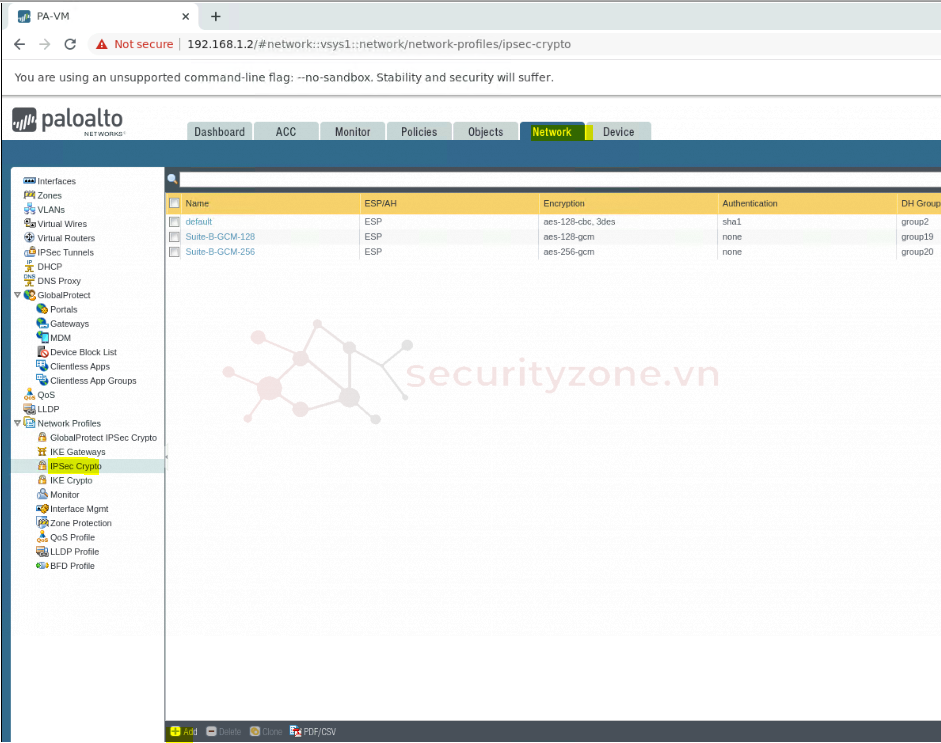
Cấu hình như sau > OK:
- Name: PHASE2
- DH Group > group5
- Encryption > Add > aes-128-cbc
- Authentication > Add > sha1
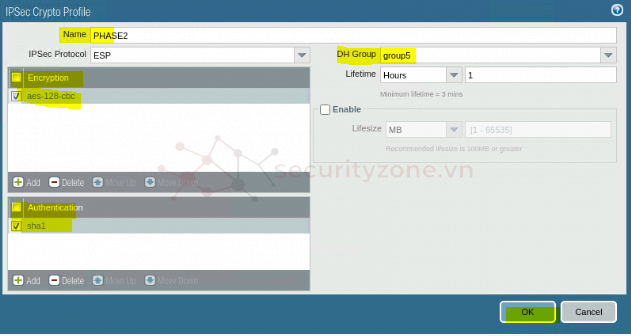
3.2.4. Cấu hình IKE Gateways
Network > Network Profiles > IKE Gateways > Add:
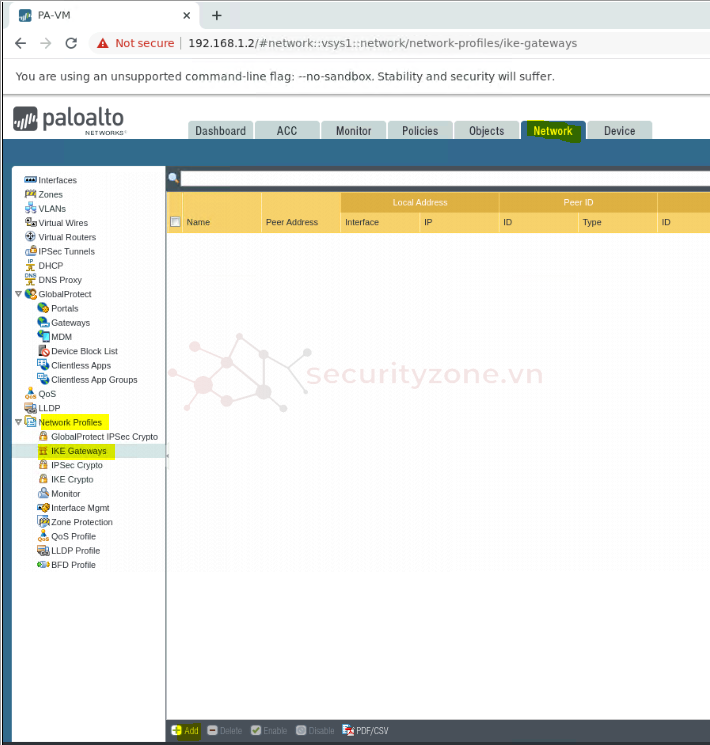
Cấu hình như sau > OK:
- Name: IKE-Gateway1
- Interface : ethernet1/1
- Local IP Address : 2.2.2.2/24
- Peer Address: 1.1.1.1
- Pre-shared Key : 123456a@
- Confirm Pre-shared Key : 123456a@
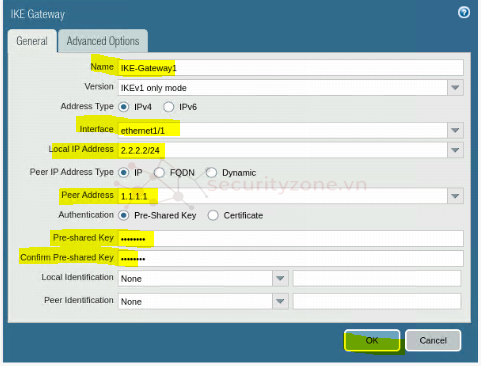
Qua tab Advanced Options:
- Exchange Mode: main
- IKE Crypto Profile : PHASE1
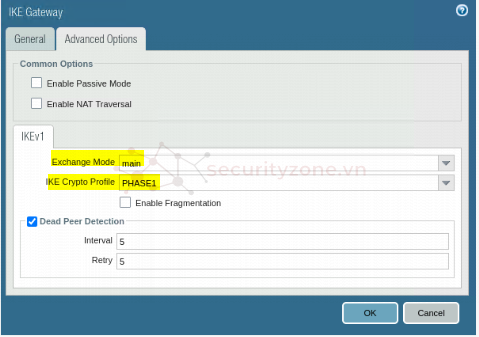
3.2.5. Cấu hình IPSec Tunnels
Network > IPSec Tunnels > Add:
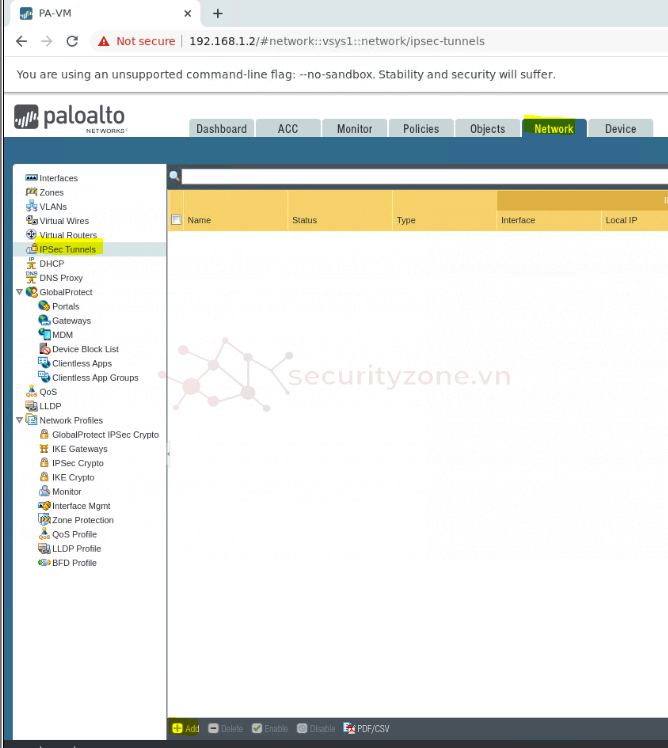
Cấu hình như sau > OK:
Name: TO-PAN01
Tunnel Interface: tunnel.1
IKE Gateway : IKE-Gateway1
IPSec Crypto Profile: PHASE2
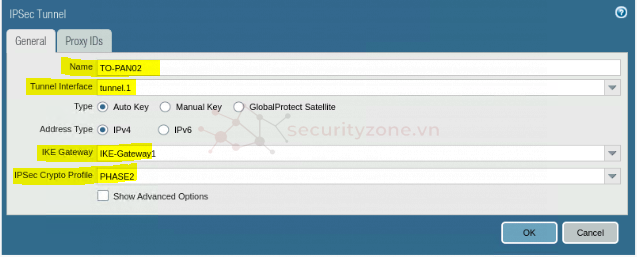
3.2.6. Cấu hình Virtual Router
Network > Vitual Router > default > Static Routes > Add:
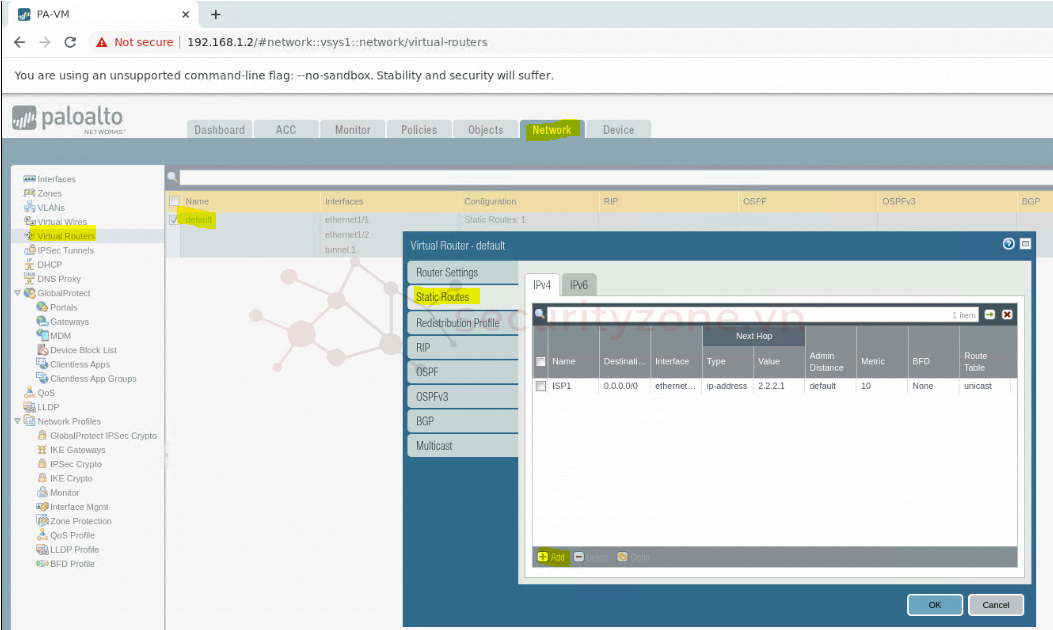
Cấu hình như sau > OK:
- Name: TO-PAN01
- Destination: 10.1.1.0/24
- Interface : tunnel.1
- Next Hop: IP Address , 3.3.3.250
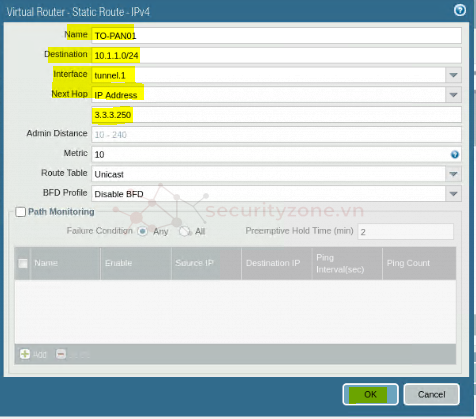
Chọn OK để hoàn thành:
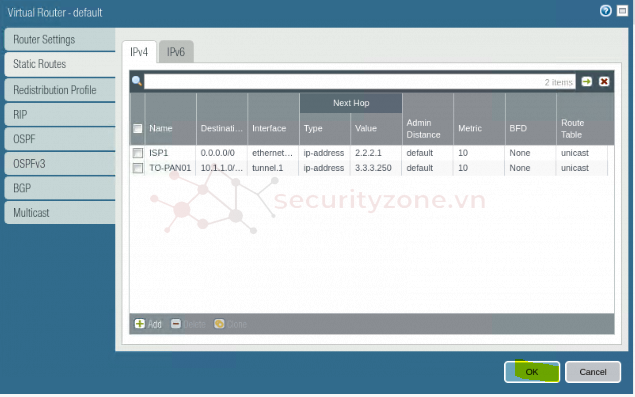
3.2.7. Cấu hình Policies
Policies > Security > Add:
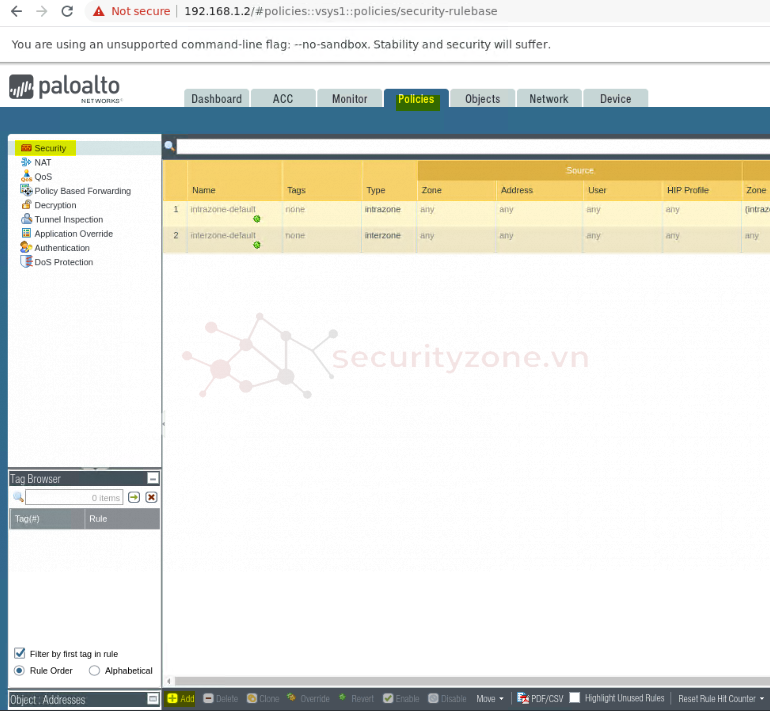
Cấu hình như sau > OK:
- General> Name : VPN-site2
- Source > Source Zone > Add : Outside
- Destination > Destination Zone > Add: OutSide
- Action : Log at sesion start + Allow
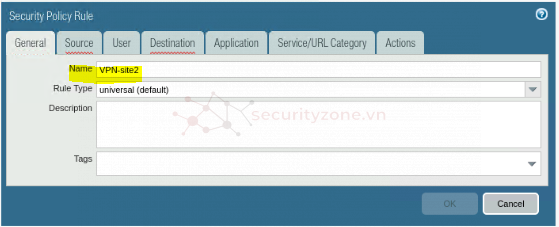
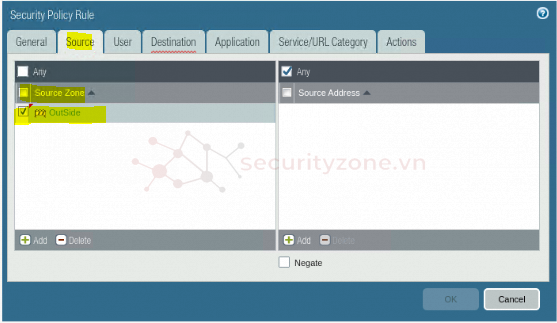
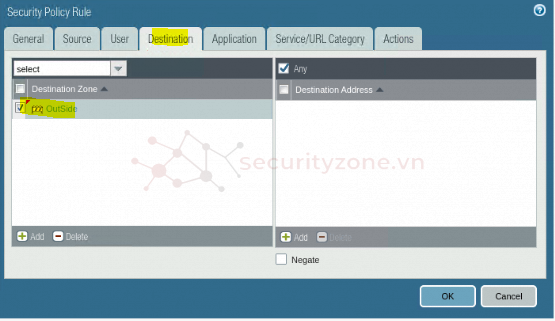
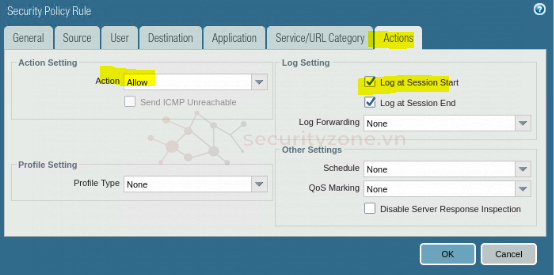
Policies > Security > Add:
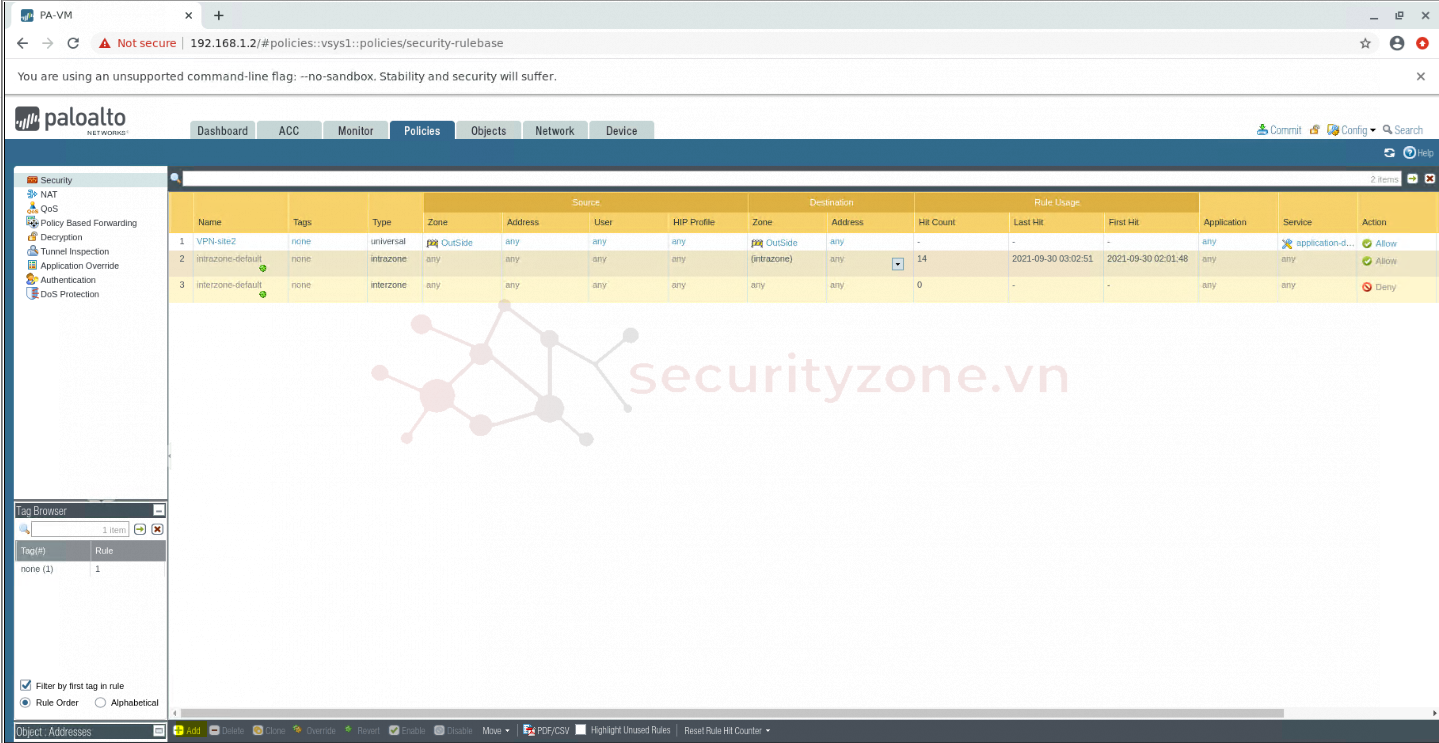
Cấu hình như sau > OK:
- General> Name : VPN-to-Inside
- Source > Source Zone > Add : Inside + VPN
- Destination > Destination Zone > Add: Inside + VPN
- Action : Log at sesion start + Allow
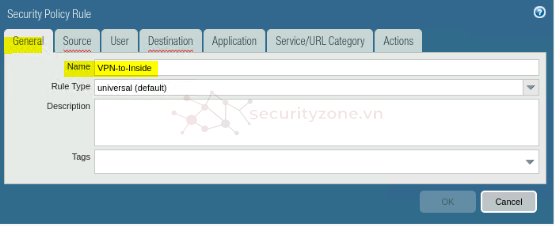
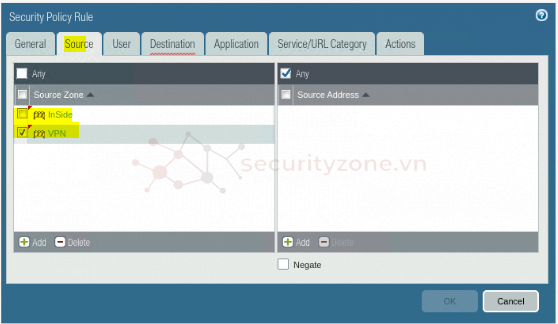
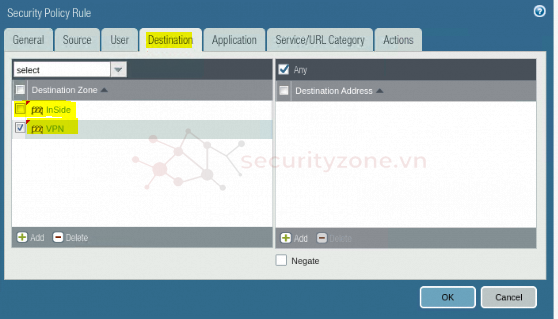
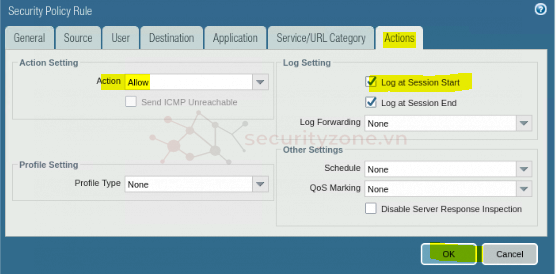
Commit:
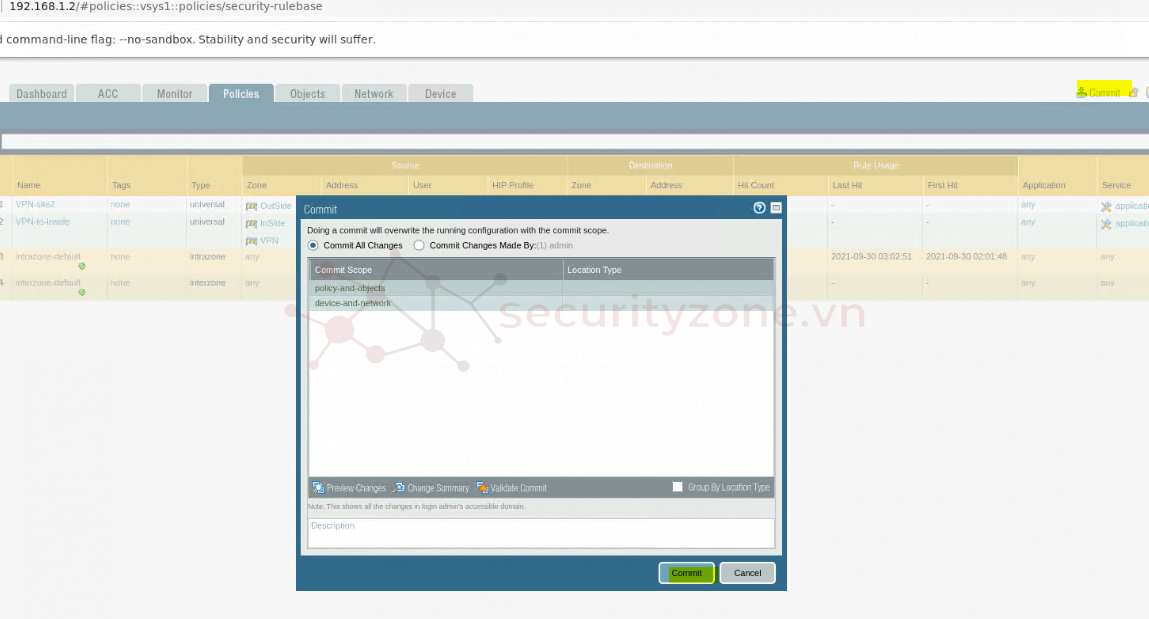
3.3 Kiểm tra cấu hình VPN SITE TO SITE
Trên PC-site1 thực hiện kiểm tra ping tới Gateway và tới PC-site2:
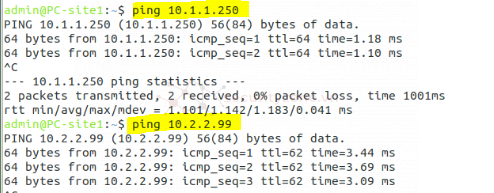
Trên PC-site2 thực hiện kiểm tra ping tới Gateway và tới PC-site1:
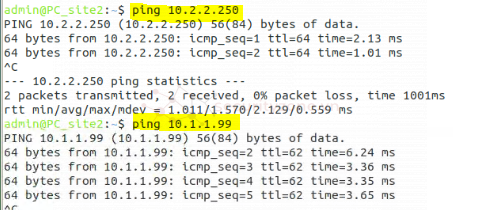
Như vậy, đã cấu hình VPN Site To Site thành công trên hai thiết bị Palo Alto PAN-site1 và PAN-site2
Bài viết liên quan
Được quan tâm
Bài viết mới